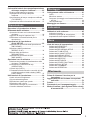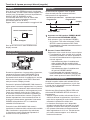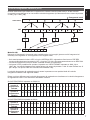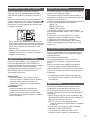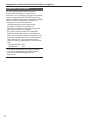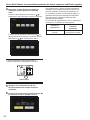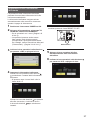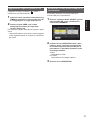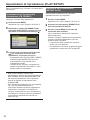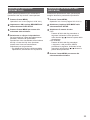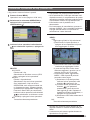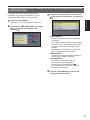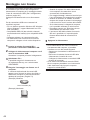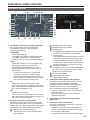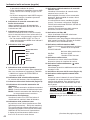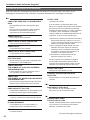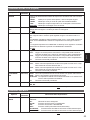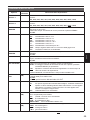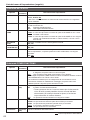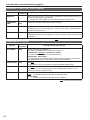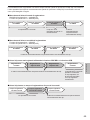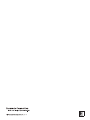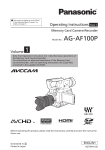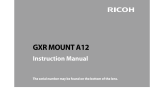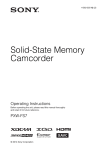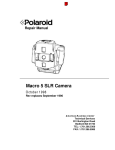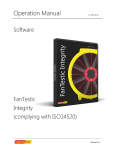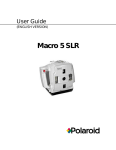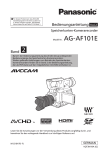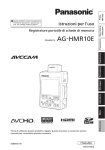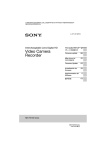Download Istruzioni per l`uso
Transcript
uesto prodotto è incluso nel programma Q AVCCAM di riparazione in garanzia per 3 anni. Per i dettagli, vedere a pagina I-4 di Vol.1. Istruzioni per l’uso Vol.2 Camcorder a schede di memoria Modello N. Volume AG-AF101E 2 Le Istruzioni per l’uso Vol.2 descrivono le funzionalità avanzate del camcorder a schede di memoria. Per maggiori informazioni sulle modalità di utilizzo di base del camcorder a schede di memoria, fare riferimento alle Istruzioni per l’uso Vol.1 (documento stampato) contenuto nel CD-ROM fornito. Prima di utilizzare questo prodotto, leggere queste istruzioni e conservare questo manuale per consultarlo quando necessario. M1210AT0 -FJ ITALIAN VQT3M19A (I) Sommario Volume 1 Montaggio/rimozione del manico Telecomando Accensione/spegnimento della la videocamera Spia di servizio Leggere prima quanto segue! Descrizione delle operazioni Leggere prima dell’uso Precauzioni per l’uso Prima dell’uso Mirino Impostazione del calendario Precauzioni per l’uso Accessori Accessori opzionali Ripresa Operazioni di base per le riprese Operazioni di base della videocamera Descrizione delle parti Menu Descrizione delle parti Preparazione Utilizzo dei menu di impostazione Struttura dei menu di impostazione Ricarica della batteria Riferimento Fonti di alimentazione Regolazione del cinturino Montaggio/rimozione dell’impugnatura Dati tecnici Volume 2 Ripresa Ripresa nella modalità progressiva............... 4 Tecniche di ripresa per scopi diversi............ 5 Ripresa degli autoritratti..................................... 5 Forma zebra....................................................... 5 Cornice............................................................... 6 Controllo e visualizzazione dello stato della ripresa............................................................ 6 PRE REC........................................................... 6 Funzione rifornimento......................................... 6 Velocità fotogramma variabile (VFR).................. 7 Ripresa utilizzando la manopola FUNCTION... 10 Stabilizzatore ottico delle immagini.................. 11 Aggiunta di effetti alle immagini........................ 11 Utilizzo dei tasti USER .................................... 11 Compensazione del controluce........................ 11 Barre dei colori................................................. 11 Funzione di monitoraggio della forma d’onda........................................ 12 Regolazione del volume durante la ripresa...... 12 Funzione dei segni delle riprese....................... 13 Registrazione degli indici.................................. 13 Funzione LAST CLIP........................................ 13 Funzione CAPTURE........................................ 13 2 Regolazione della velocità dell’otturatore.. 14 Utilizzo della ghiera SHUTR/F.RATE................ 14 Impostazione SHUTTER.................................. 14 Impostazione SYNCRO SCAN......................... 14 Impostazione FRAME RATE............................ 14 Scansione sincronizzata................................... 16 Cambiamento dell’ingresso audio............... 17 Utilizzo del microfono incorporato.................... 17 Utilizzo di un microfono esterno e componente audio............................................................. 17 Regolazione del livello di registrazione............ 18 Uso dei file scena.......................................... 19 Cambiamento delle impostazioni dei file scena................................................ 19 Salvataggio dei file scena e di altre impostazioni sulle schede di memoria SD..................... 21 Metadati dei clip............................................ 22 Caricamento dei metadati (META DATA)......... 23 Selezione del metodo di registrazione USER CLIP NAME....................................... 23 Uso del contatore.......................................... 24 Visualizzazione del contatore........................... 24 Modalità di preselezione TC............................. 24 Carica della batteria incorporata/Impostazione del tempo campione codificato.............. 25 Ricarica della batteria incorporata.................... 25 Impostazione del tempo campione codificato...................................................... 25 Specificazione del tempo campione codificato (TC PRESET)............................................... 25 Impostazione delle informazioni dell’utente...... 27 Riproduzione Operazioni di riproduzione di base.............. 28 Schermata delle miniature............................ 29 Operazioni di base con la schermata delle miniature....................................................... 29 Aggiunta dei segni di ripresa ai clip.................. 31 Selezionare lo slot della scheda per la riproduzione.................................................. 31 Impostazioni di riproduzione (PLAY SETUP)........................................ 32 Impostazione del formato della riproduzione (PB FORMAT).............................................. 32 Ripetizione della riproduzione (REPEAT PLAY)........................................... 32 Ripresa della riproduzione (RESUME PLAY).......................................... 33 Impostazione del metodo di salto (SKIP MODE)............................................... 33 Operazioni con le miniature......................... 34 Selezione del metodo di visualizzazione delle miniature (THUMBNAIL).............................. 34 Eliminazione e protezione dei clip (OPERATION).............................................. 35 Copia di clip (COPY)........................................ 36 Formattazione della scheda e controllo dei clip e delle informazioni della scheda (CARD FUNCTIONS)............................................... 37 Utili funzioni di riproduzione........................ 39 Avanti veloce/riavvolgimento............................ 39 Clip precedente/seguente................................ 39 Riproduzione quadro per quadro...................... 40 Regolazione del volume................................... 40 Visione delle immagini su un televisore........... 40 Controllo della data e dell’ora........................... 40 Montaggio Collegamento delle unità esterne................ 41 Cuffia................................................................ 41 Microfono esterno............................................. 41 Computer (montaggio non lineare/trasferimento dei file).......................................................... 42 Televisore/Monitor............................................ 42 Montaggio non lineare.................................. 44 Indicazioni Indicazioni sullo schermo............................ 45 Indicazioni normali............................................ 45 Indicazioni principali di avvertimento................ 48 Impostazione delle opzioni DISPLAY............... 50 Menu Lista dei menu di impostazione................... 51 Schermata SCENE FILE.................................. 51 Schermata SW MODE..................................... 53 Schermata RECORDING SETUP.................... 56 Schermata TC/UB SETUP............................... 57 Schermata AV IN/OUT SETUP......................... 58 Schermata DISPLAY SETUP........................... 59 Schermata CARD FUNCTIONS....................... 61 Schermata USER FILE.................................... 61 Schermata META DATA.................................... 62 Schermata OTHER FUNCTIONS.................... 62 Schermata PLAY SETUP................................. 64 Schermata THUMBNAIL.................................. 65 Schermata OPERATION.................................. 65 Riferimento Prima di chiamare il tecnico per la riparazione.............................................. 66 Aggiornamento del firmware incorporato nell’unità................................................. 70 Pulizia............................................................. 71 Precauzioni per l’immagazzinaggio............. 72 Modo di trattare i dati registrati nelle schede di memoria SD........................................ 73 3 Ripresa nella modalità progressiva Selezionando 1080/25P (o 1080/30P e 1080/24P se l’opzione SYSTEM FREQ è impostata su 59,9 Hz) nell’opzione REC FORMAT (Pagina 51) sulla schermata SCENE FILE del menu di impostazione si abilita la ripresa nella modalità progressiva. Modalità 30P (se l’opzione SYSTEM FREQ è impostata su 59,9 Hz): Ripresa di 30 quadri al secondo nella modalità progressiva. Per l’uscita e la registrazione, il segnale di 30 quadri al secondo viene convertito nell’interlacciamento di 60 campi al secondo. Questa modalità produce immagini di alta qualità. 30 P A B C D E F G H I J 60 i AoAeBoBeCoCeDoDeEoEe Fo FeGoGeHoHe Io Ie Jo Je Modalità 24P (se l’opzione SYSTEM FREQ è impostata su 59,9 Hz): Ripresa di 24 quadri al secondo nella modalità progressiva. Il segnale video viene registrato in modo naturale. Il segnale di uscita esterno viene però convertito in un segnale interlacciato di 60 quadri/sec. del formato 2:3. 24 P A B C D E F G H 60 i AoAeBoBeBoCeCoDeDoDeEoEeFoFe Fo Ge GoHe Ho He Modalità 25P Riprende 25 fotogrammi al secondo nella modalità progressiva. Per i segnali video in uscita e quelli registrati, l’immagine a 25 fotogrammi al secondo viene convertita in segnale interlacciato a 50 campi al secondo. Selezionando questa modalità, si ottengono immagini di elevata qualità. 4 25 P A B C D E F G H I J 50 i AoAeBoBeCoCeDoDeEoEe Fo FeGoGeHoHe Io Ie Jo Je Per la ripresa nella modalità progressiva tenere presente quanto segue. • Per i risultati migliori, regolare la velocità dell’otturatore di 1/50 (OFF). • Quando si usa la modalità 24P, ci potrebbe essere un leggero ritardo prima dell’inizio della registrazione perché vengono registrati 4 quadri alla volta. Tecniche di ripresa per scopi diversi Le immagini sul monitor LCD quando è girato di 180° per la ripresa degli autoritratti potrebbero sembrare anormali. Esse possono essere migliorate con l’inversione destra e sinistra. Selezionare i menu di impostazione, schermata DISPLAY SETUP, SELF SHOOT, e selezionare MIRROR. La ripresa nella modalità specchio non ha alcun effetto su ciò che si riprende e si registra realmente. Forma zebra Premere il tasto ZEBRA nella modalità CAM per visualizzare la forma zebra o la cornice sul mirino e sul monitor LCD, in modo da poter controllare la luminosità del soggetto. Le parti che possono risultare bianche a causa della sovraesposizione vengono visualizzate come una forma zebra. • Molto luminose • Parti riflettenti Ripresa Ripresa degli autoritratti Pulsante ZEBRA BARS ZEBRA EVF DTL OIS CH1 SEL CH2 SEL INT(L) INPUT1 INPUT1 INPUT2 INPUT2 WFM AUDIO INPUT1 INPUT2 ON OFF COUNTER-RESET/TC SET ON OFF MIC POWER +48V .. POWER FOCUS Le parti sovraesposte possono essere in gran parte rimosse regolando il diaframma e la velocità dell’otturatore nella modalità manuale per rimuovere le aree con le forme zebra. L’indicazione cambia come segue ogni volta che si preme il tasto ZEBRA. • Le immagini riprodotte premendo il tasto REC CHECK non possono essere invertite orizzontalmente. • Indicazioni dello stato operativo durante la registrazione degli autoritratti Nessuna indicazione: Registrazione impossibile (niente scheda, ecc.) :Registrazione in corso, durante la transizione alla modalità di pausa di registrazione. :Pausa di registrazione (standby di registrazione) : Indicazione di avvertimento • Viene visualizzata solo una parte delle indicazioni sullo schermo. Quando viene visualizzato [ ], ruotare di nuovo il monitor LCD nella direzione della registrazione normale, quindi controllare il contenuto del messaggio. • Per la conferma delle indicazioni sullo schermo, ruotare il monitor sulla normale posizione di ripresa. ZEBRA 1 ↑ → ZEBRA 2 ↓ ZEBRA OFF ← MARKER ON Nei menu di impostazione, schermata DISPLAY SETUP, ZEBRA DETECT1 e ZEBRA DETECT2, impostare la luminosità delle forme zebra. (Pagina 59) Se l’opzione ZEBRA DETECT2 è impostata su OFF, ZEBRA2 non viene visualizzato anche se si preme il tasto ZEBRA. La forma zebra impostata appare sullo schermo come una percentuale per 2 secondi circa. La forma zebra viene visualizzata nella barra dei colori. 5 Tecniche di ripresa per scopi diversi (seguito) Cornice PRE REC Se si preme il tasto ZEBRA mentre è visualizzata la forma zebra, al centro dello schermo appare una cornice (se si è impostato il menu di impostazione, DISPLAY SETUP, MARKER su ON). La luminosità delle aree vicine al centro dello schermo può essere controllata come una percentuale (dallo 0% al 99%). Appare “99%↑” se la percentuale è maggiore di 99. Area di rilevamento livello Cornice 99% Livello immagine Se si preme di nuovo il tasto ZEBRA torna il display normale. Controllo e visualizzazione dello stato della ripresa MENU START/ STOP 2 EXEC PUSH-ENTER – + AUDIO MON MEGA O.I.S. ON OFF PUSH AUTO DISP/ POWER FUNCTION USER 1 MODE CHK OFF ON CAM MODE FOCUS .. A M ∞ PB IRIS GAIN WHITE BAL L M H B A PRST USER 2 CH1 AUDIO LEVEL CH2 Tasto DISP/MODE CHK Durante la registrazione o la pausa della registrazione, mantenendo premuto il tasto DISP/MODE CHK si possono visualizzare informazioni quali lo stato di impostazione delle funzioni di registrazione e una lista delle funzioni assegnate ai tasti USER. Rilasciare il tasto per tornare al display normale. Premendo il pulsante DISP/MODE CHK durante la registrazione o mentre la registrazione è in pausa si rimuovono tutte le indicazioni dallo schermo tranne quella dello stato operativo, del fotogramma (come l’area), del contatore, della cornice e della zona di sicurezza. Premere nuovamente il pulsante per tornare alla visualizzazione normale. (Pagina 50) Questa impostazione viene mantenuta anche se si spegne la videocamera spostando l’interruttore POWER sulla posizione OFF o si cambia la modalità di funzionamento. 6 Premendo il tasto DISP/MODE CHK mentre è visualizzata la schermata delle miniature nella modalità PB si visualizzano le proprietà del clip selezionato. (I clip possono essere selezionati spostando il cursore con la leva operazioni.) Questa funzione registra il video e l’audio di tre secondi prima al momento dell’inizio dell’operazione di registrazione. Operazione per cominciare la registrazione Operazioni per arrestare la registrazione (Tempo) Tempo reale di registrazione Tempo PRE REC su ON l’opzione PREREC MODE 1 Impostare sulla schermata RECORDING SETUP. Sullo schermo viene visualizzato PREREC. • Se l’opzione TCG sulla schermata TC/UB SETUP è stata impostata su REC RUN, l’impostazione si cambia automaticamente in quella FREE RUN. Premere il tasto START/STOP. 2 Registrazione video e audio da circa 3 secondi prima. • La registrazione video e audio dei 3 secondi precedenti potrebbe non essere possibile se si comincia immediatamente la registrazione nei casi seguenti. āā Immediatamente dopo il cambiamento dalla modalità PB alla modalità CAM. āā Immediatamente dopo l’accensione della videocamera. āā Immediatamente dopo il cambiamento all’opzione PREREC MODE. • La miniatura dei clip registrati usando la funzione PREREC visualizza l’immagine da dove è stato premuto il tasto START/STOP. Funzione rifornimento Quando lo spazio residuo sulla scheda SD non è sufficiente durante la registrazione, si può fare in modo che la registrazione continui utilizzando l’altro slot per scheda SD. Selezionare ON sull’opzione RELAY REC sulla schermata RECORDING SETUP del menu di impostazione. • Quando lo spazio residuo sulla scheda SD non è sufficiente durante la registrazione, si può fare in modo che la registrazione continui automaticamente utilizzando la scheda SD nell’altro slot. • La funzione rifornimento non è disponibile quando la scheda SD con la quale non si può registrare è inserita nello slot per scheda SD. • Con questa videocamera la durata massima della registrazione è di 12 ore. Tale durata non può essere estesa neppure se si utilizza la funzione rifornimento. Ripresa Velocità fotogramma variabile (VFR) Questa videocamera può effettuare la registrazione a bassa velocità (undercrank) e ad alta velocità (overcrank) senza bisogno di un convertitore velocità fotogramma (la videocamera deve essere impostata a 1080_24p o 1080_30p). : Fotogrammi validi Videocamera 24P 24PN Modalità 24P: Riprende 25 fotogrammi al secondo nella modalità nativa. Le immagini (riprese con 24 fotogrammi al secondo) sono registrate in 24 fotogrammi come segnale video. • Se è stata impostata la funzione VFR, le funzioni INTERVAL REC, registrazione rifornimento e PRE REC vengono automaticamente impostate su OFF e l’opzione TCG viene impostata automaticamente su REC RUN. • La velocità fotogramma non può essere cambiata durante la registrazione. • La ripresa VFR è possibile solo quando si riprende con il REC FORMAT impostato a 1080_24p o 1080_30p. La velocità fotogramma di registrazione può essere impostata a 1 dei 20 valori arbitrari tra 12 fps e 60 fps. La ripresa VRF non funziona nella modalità 720p. La velocità fotogramma di registrazione può essere impostata su una qualsiasi delle 20 velocità fotogramma indicate nella seguente tabella. Esiste una lieve differenza tra la velocità fotogramma di registrazione visualizzata e la velocità fotogramma di registrazione reale. Fare riferimento alla tabella in basso. Se SYSTEM FREQ è impostato su 59,94 Hz Velocità di quadro di 60 54 48 44 40 36 34 32 30 28 27 26 25 24 22 21 20 18 15 12 registrazione indicata Velocità di quadro di 59.94 53.74 47.54 43.96 39.96 35.97 33.88 31.73 29.97 27.83 27.25 25.97 24.98 23.98 21.98 20.75 19.98 17.63 14.99 11.99 registrazione effettiva Se SYSTEM FREQ è impostato su 50 Hz Velocità di quadro di 50 48 45 42 37 34 32 30 28 27 26 25 24 23 22 21 20 18 15 12 registrazione indicata Velocità di quadro di 50.00 48.08 45.45 41.67 36.76 34.09 31.82 30.00 27.78 26.79 26.04 25.00 24.00 23.08 22.06 20.83 20.00 17.86 15.00 12.50 registrazione effettiva 7 Tecniche di ripresa per scopi diversi (seguito) Registrazione nativa il formato di registrazione 1 Selezionare 1080/24P dall’opzione REC FORMAT (pagina il formato di registrazione 1 Selezionare 1080/30P dall’opzione REC FORMAT (pagina OPERATION TYPE (pagina 2 Dall’opzione 51) sulla schermata SCENE FILE del menu OPERATION TYPE (pagina 2 Dall’opzione 51) sulla schermata SCENE FILE del menu il pulsante START/STOP. 3 Premere Avviare la modalità di registrazione nativa in il pulsante START/STOP. 3 Premere Avviare la modalità di registrazione standard 51) sulla schermata SCENE FILE del menu di impostazione. di impostazione, selezionare FILM CAM e impostare FRAME RATE (pagina 51) a una velocità fotogramma di registrazione arbitraria. VFR. • Benché il suono non venga registrato, durante l’impostazione e la registrazione esso esce dai terminali AUDIO OUT, HDMI e SDI OUT. • Nella modalità VFR, la videocamera viene messa nella modalità di messa a fuoco manuale. 8 Registrazione standard 51) sulla schermata SCENE FILE del menu di impostazione. di impostazione, selezionare FILM CAM e impostare FRAME RATE (pagina 51) a una velocità fotogramma di registrazione arbitraria. in VFR. • Benché il suono non venga registrato, durante l’impostazione e la registrazione esso esce dai terminali AUDIO OUT, HDMI e SDI OUT. • Nella modalità VFR, la videocamera viene messa nella modalità di messa a fuoco manuale. • La registrazione pull-down 2:2 sarà applicata a una velocità fotogramma di registrazione di 30P. Velocità di ripresa normale per la produzione di film La produzione di video per lo schermo richiede una velocità fotogramma (x1) di 24 fps per la riproduzione cinematografica. Le impostazioni indicate di seguito consentono di ottenere risultati di qualità cinematografica. Alta qualità video, analoga a quella cinematografica può essere prodotta tramite 1080p progressiva e gamma CINELIKE. Formato della Velocità fotogramma di registrazione registrazione (REC FORMAT) (FRAME RATE) 1080P/24P 24 fps* (registrazione nativa) Velocità di ripresa normale per la produzione di pubblicità e programmi televisivi Le produzioni destinate a trasmissioni HDTV/ SDTV per un pubblico televisivo devono utilizzare la velocità fotogramma standard (x1) di 30 fps. Le impostazioni indicate di seguito consentono di ottenere riproduzione con qualità analoga a quella per la trasmissione. Questo consente la registrazione, a livelli di qualità comparabili a quella cinematografica, di pubblicità e clip musicali a una velocità fotogramma adatta per la trasmissione televisiva. Formato della Velocità fotogramma di registrazione registrazione (REC FORMAT) (FRAME RATE) 1080/30P 30 fps* (pull-down 2:2) 1080/25P 25 fps* Ripresa overcrank Questa tecnica produce un effetto di movimento rallentato che può essere utilizzato per scene quali inseguimenti d’auto, scene d’azione, scene intense ecc. Per esempio, impostando una velocità fotogramma di registrazione VFR di 60 fps in una ripresa con formato di registrazione 30P che specifica la velocità fotogramma di riproduzione, è possibile ottenere un effetto di movimento con velocità dimezzata rispetto alla velocità normale. I filmati in 1080P progressiva producono un movimento rallentato omogeneo e di alta qualità. Formato della Velocità fotogramma di registrazione registrazione (REC FORMAT) (FRAME RATE) 1080/24P Inferiore a 25 fps* 1080/30P Inferiore a 32 fps* 1080/25P Inferiore a 26 fps* Ripresa Uso della velocità fotogramma variabile (VFR) * La velocità fotogramma di registrazione (FRAME RATE) può essere impostata a uno di 20 valori (pagina 14) Ripresa undercrank Questa tecnica riproduce l’effetto di movimento rapido che può essere utilizzato per mostrare il passaggio di nubi nel cielo, la folla che si muove rapidamente intorno a una persona immobile, una dimostrazione di arti marziali, ecc. Per esempio, impostando una velocità fotogramma di registrazione VFR di 12 fps in una ripresa con formato di registrazione 24P che specifica la velocità fotogramma di riproduzione, consente di ottenere un effetto di movimento rapido a circa 2 volte la velocità normale. Formato della Velocità fotogramma di registrazione registrazione (REC FORMAT) (FRAME RATE) 1080/24P Inferiore a 22 fps* 1080/30P Inferiore a 28 fps* 1080/25P Inferiore a 24 fps* 9 Tecniche di ripresa per scopi diversi (seguito) Ripresa utilizzando la manopola FUNCTION I seguenti tipi di registrazione possono essere eseguiti utilizzando la manopola FUNCTION. • Funzione area della messa a fuoco automatica Fa funzionare la messa a fuoco automatica entro un’area fotogramma selezionata utilizzando la manopola FUNCTION. • Funzione area del diaframma automatico Regola automaticamente il valore del diaframma entro un’area fotogramma selezionata utilizzando la manopola FUNCTION. Non è possibile impostare questa funzione se è stata scelta la funzione FACE DETECT. • Display luminanza area Fa visualizzare un livello medio di luminanza entro un fotogramma di area selezionato utilizzando la manopola FUNCTION. la funzione dall’opzione 1 Selezionare manopola FUNCTION (pagina 53) sulla schermata SW MODE del menu di impostazione. FOCUS:Funzione di messa a fuoco dell’area e funzione della barra di messa a fuoco dell’area (durante l’impostazione MENU) IRIS:Funzione del diaframma dell’area e funzione del metro diaframma dell’area (durante l’impostazione MENU) YGET: Display luminanza area FOCUS/IRIS: Funzionamento simultaneo della funzione della messa a fuoco dell’area e della funzione del diaframma dell’area, funzionamento simultaneo della funzione della barra di messa a fuoco dell’area / funzione del metro del diaframma dell’area (durante l’impostazione MENU) FOCUS/YGET: Funzionamento simultaneo della funzione della messa a fuoco dell’area e display luminanza area (durante l’impostazione MENU) la manopola FUNCTION. 2 Premere • È visualizzato un fotogramma bianco. • Non ci sono cambiamenti nel funzionamento della videocamera oltre alla visualizzazione del fotogramma. 10 di nuovo la manopola FUNCTION. 3 Premere • Il fotogramma bianco diventa giallo. • Quando il fotogramma è giallo, l’impostazione delle funzioni della manopola FUNCTION tramite MENU funziona nell’area all’interno del fotogramma. • Premendo un’altra volta la manopola FUNCTION il fotogramma da giallo torna a bianco. • Il passaggio da AUTO/MANUAL a FOCUS/ IRIS è eseguito normalmente nello stesso modo. • La funzione luminanza centrale non funziona quando è in funzione il display luminanza area. • Se la manopola FUNCTION è tenuta in basso per più di 2 secondi, il fotogramma scompare e la funzione area è disattivata. la manopola FUNCTION in alto, in 4 Spostare basso, a destra e a sinistra. • Il fotogramma bianco cambia posizione. Spostare il fotogramma nell’area che si desidera selezionare. • La funzione area non funziona durante il rilevamento dei volti. • Si esce dalla funzione area quando l’interruttore di accensione è posizionato su OFF o quando la videocamera è impostata nella modalità di riproduzione. • La funzione di messa a fuoco automatica o di diaframma automatico potrebbe non essere disponibile in base all’obiettivo utilizzato. • Le funzioni luminanza area, FOCUS BAR e IRIS METER sono disponibili con qualsiasi obiettivo utilizzato. Usare lo stabilizzatore ottico delle immagini (OIS) per ridurre gli effetti dell’agitazione della videocamera quando si eseguono le riprese a mano. Premere il tasto OIS per attivare e disattivare la funzione. Sul mirino e sul monitor LCD appare quando questa funzione è attivata. Disattivare la funzione se si usa il treppiede per ottenere delle immagini più naturali. BARS ZEBRA EVF DTL OIS CH1 SEL CH2 SEL INT(L) INPUT1 INPUT1 INPUT2 INPUT2 WFM AUDIO INPUT1 COUNTER-RESET/TC SET INPUT2 ON OFF ON OFF MIC POWER +48V FOCUS .. POWER • Per gli obiettivi che presentano il pulsante OIS, deve essere attivato solo il pulsante sull’obiettivo, quello sulla videocamera deve essere disattivato. Inoltre, alcuni obiettivi non dispongono della funzione OIS. • Questa funzione non ha alcun effetto se le vibrazioni sono severe o quando si riprende un soggetto in movimento. Aggiunta di effetti alle immagini Premere il tasto USER a cui si è assegnata la funzione BLACKFADE o WHITEFADE per aggiungere gli effetti di dissolvenza alle immagini. La funzione del tasto viene forzatamente cancellata durante la riproduzione o la funzione REC CHECK, come pure quando vengono visualizzate le miniature. BLACKFADE: Premere il pulsante per la dissolvenza in chiusura nel nero. La dissolvenza in apertura comincia quando si rilascia il tasto. La dissolvenza in apertura comincia quando si rilascia il pulsante. WHITEFADE: Premere il pulsante per la dissolvenza in chiusura nel bianco. La dissolvenza in apertura comincia quando si rilascia il tasto. La dissolvenza in apertura comincia quando si rilascia il pulsante. Utilizzo dei tasti USER È possibile allocare una delle tredici funzionalità a ciascuno dei tre pulsanti USER. Usare questi tasti per cambiare velocemente le impostazioni di ripresa o per aggiungere effetti alle immagini che si riprendono. Ai tasti sono state assegnate le funzioni seguenti al momento della spedizione dalla fabbrica. USER1: FA USER2: ATW LOCK USER3: REC CHECK Per i dettagli, vedere i menu di impostazione, schermata SW MODE, USER1 SW– USER3 SW. (Pagina 55) Se si preme un pulsante USER a cui è stata assegnata una delle possibili funzioni, e quindi si spegne la videocamera o si cambia la modalità durante il funzionamento del pulsante USER, l’effetto aggiunto all’immagine non viene mantenuto. Ripresa Stabilizzatore ottico delle immagini Compensazione del controluce Premere il tasto USER a cui è stata assegnata la funzione BACKLIGHT per la ripresa dei soggetti illuminati da dietro. Sullo schermo appare BACK. La compensazione del controluce regola il diaframma in modo che il soggetto non diventi scuro. Premere lo stesso tasto USER per disattivare la funzione. (Nella modalità MANUAL IRIS, lo stato del diaframma viene mantenuto anche se la funzione di compensazione del controluce viene disattivata) • La funzione di compensazione del controluce non si aziona con gli obiettivi in cui AUTO IRIS non funziona. Barre dei colori Premere il tasto BARS nella modalità CAM per richiamare la schermata delle barre dei colori su un televisore o monitor, in modo da poterli regolare. Premere di nuovo il tasto per disattivare la funzione. • Mentre le barre dei colori sono visualizzate, dal terminale della cuffia o dal terminale AUDIO OUT viene emesso un suono di test di 997 Hz*. Non c’è uscita dall’altoparlante. * 1 kHz se l’opzione SYSTEM FREQ è impostata su 59,9 Hz. • Le barre dei colori possono essere registrate premendo il tasto START/STOP. • La visualizzazione delle barre dei colori si cancella quando si spegne la videocamera. 11 Tecniche di ripresa per scopi diversi (seguito) Funzione di monitoraggio della forma d’onda Sul monitor LCD si può visualizzare una forma d’onda delle immagini premendo il tasto WFM nella modalità CAM. Premere di nuovo il tasto per tornare al display normale. • È possibile cambiare la visualizzazione di forma d’onda, vettore, forma d’onda/vettore dalla voce WFM (Pagina 55) nella schermata SW MODE del menu impostazioni. • Le forme d’onda non vengono visualizzate sul mirino. • Le forme d’onda non possono essere registrate. • Durante la visualizzazione delle forme d’onda, utilizzare anche il mirino perché parte dello schermo di registrazione viene nascosto dalle forme d’onda. 12 Regolazione del volume durante la ripresa Regolazione del volume AUDIO MON/ADV MENU START/ STOP 2 EXEC PUSH-ENTER – + AUDIO MON MEGA O.I.S. ON OFF PUSH AUTO DISP/ POWER FUNCTION USER 1 MODE CHK OFF ON CAM MODE FOCUS .. A M ∞ PB IRIS GAIN WHITE BAL L M H B A PRST USER 2 CH1 AUDIO LEVEL CH2 Se si controlla il suono dalla cuffia durante la ripresa, si può regolare il volume con i tasti AUDIO MON/ADV. • Per regolare il livello di registrazione. (Pagina 18) • Le regolazioni del volume vengono memorizzate se si spegne la videocamera spostando l’interruttore POWER sulla posizione OFF. I segni applicati alle miniature dei clip sono chiamati segni delle riprese. Sulla schermata delle miniature si possono selezionare soltanto i clip con i segni delle riprese, per visualizzarli o riprodurrli. Se durante la registrazione si preme il tasto USER a cui è stata assegnata la funzione SHOT MARK, sul monitor LCD o sul mirino appare MARK ON e viene impostato un segno della ripresa per la miniatura del clip che si sta registrando. Se si preme di nuovo il tasto, il segno della ripresa viene rilasciato. Si possono anche impostare o rilasciare i segni delle riprese eseguendo le operazioni delle miniature per i clip. (Pagina 31) Tenere però presente che non si possono impostare o rilasciare i segni delle riprese durante la registrazione. • Appare INVALID se non si possono impostare o rilasciare i segni delle riprese. Registrazione degli indici Questa funzione permette di aggiungere un indice su certi punti di un clip durante la registrazione o la riproduzione. Premere il tasto USER assegnato alla funzione INDEX durante la registrazione per registrare un segnale indice su quel punto del clip. (Pagine 11, 55) Gli indici possono anche essere aggiunti durante la riproduzione, ed è anche possibile selezionare soltanto i clip con gli indici per la visualizzazione o la riproduzione. (Pagine 34,35) • Per un clip si possono registrare fino a 100 indici. • Se il numero degli indici supera 100, viene visualizzato INVALID e non si possono aggiungere altri indici, anche se si procede con i passi per l’aggiunta degli indici. • Quando si aggiungono ripetutamente gli indici, lasciare uno spazio di almeno un secondo tra l’aggiunta di un indice e di quello successivo. Se gli indici vengono aggiunti con uno spazio di meno di un secondo tra di loro, è valida soltanto la prima operazione. Funzione LAST CLIP Il clip registrato per ultimo può essere eliminato con il semplice tocco di un tasto assegnando la funzione LAST CLIP a uno qualsiasi dei tasti USER 1 - 3. Premere il tasto USER assegnato alla funzione LAST CLIP per visualizzare YES/NO sullo schermo. Selezionare YES per eliminare il clip registrato per ultimo. • Selezionare NO per non eliminare il clip. • Se sulla videocamera si è selezionata la modalità PB o se il formato di registrazione è stato cambiato dopo il completamento della registrazione, i clip non possono essere eliminati anche se si preme il tasto. I clip non possono inoltre essere eliminati se si spegne e si riaccende la videocamera. • I clip non possono essere eliminati anche se si preme il tasto se la scheda di memoria è stata rimossa e reinserita dopo il completamento della registrazione. Ripresa Funzione dei segni delle riprese Funzione CAPTURE Se a uno dei pulsanti USER 1-3 è stata assegnata la funzione CAPTURE, è possibile riprendere le immagini statiche. • Non è possibile modificare il numero dei pixel registrati e la qualità delle immagini statiche. • Questa funzione non può essere usata durante la registrazione di film, o se è in uso la modalità PRE REC. • La scheda di memoria SD utilizzata per la registrazione è la stessa di quella utilizzata per la registrazione di video. 13 Regolazione della velocità dell’otturatore Utilizzo della ghiera SHUTR/F.RATE Pulsante DIAL SELECT Ghiera SHUTR/F.RATE Impostazione SYNCRO SCAN impostazioni SHUTTER selezionare 1 Dalle SYNCRO SCAN. la funzione SYNCRO SCAN con 2 Selezionare il pulsante DIAL SELECT. la ghiera SHUTR/F.RATE. 3 Girare • Può essere impostata la velocità Premere il pulsante DIAL SELECT. • Il ruolo della ghiera SHUTR/F.RATE cambia nell’ordine seguente. SHUTTER → SYNCRO SCAN → FRAME RATE → DIAL LOCK → SHUTTER → • È possibile selezionare SYNCRO SCAN se SHUTTER è impostato su SYNCRO SCAN. Nella modalità FILM CAM è possibile selezionare FRAME RATE se il REC FORMAT è 1080/24P, 30P o 25P. Per evitare operazioni errate, si consiglia di selezionare DIAL LOCK utilizzando il pulsante DIAL SELECT dopo l’impostazione. Impostazione SHUTTER la funzione SHUTTER con il 1 Selezionare pulsante DIAL SELECT. la ghiera SHUTR/F.RATE. 2 Premere • L’otturatore si attiverà/disattiverà. • La velocità dell’otturatore è cambiata nell’ordine mostrato nella pagina seguente ruotando la ghiera SHUTR/F.RATE quando l’otturatore è attivato. • Ricordarsi che maggiore è la velocità dell’otturatore e minore sarà la sensibilità. • Se la velocità è ridotta, la messa a fuoco del soggetto richiederà più tempo. Quindi, durante la ripresa ad esempio, si consiglia di fissare l’unità su un treppiedi. • Se si utilizzano lampade a scarica elettrica come le lampade fluorescenti, sullo schermo possono comparire bande orizzontali. Regolando la velocità dell’otturatore si può migliorare questa condizione. • Se ripreso, un soggetto che passa velocemente davanti alla videocamera può apparire distorto. Ciò è dovuto al sistema di lettura dei segnali dell’elemento di imaging (sensore MOS) e non è un difetto. • A velocità bassa dell’otturatore (1/2 - 1/15), sullo schermo possono comparire punti bianchi, rossi, verdi o blu. Tuttavia, ciò non è un difetto. 14 dell’otturatore della SYNCRO SCAN. • La velocità del cambiamento aumenta quando si ruota SHUTR/F.RATE tenendolo premuto verso il basso. • È possibile impostare SYNCRO SCAN anche dalla voce SYNCRO SCAN nella schermata SCENE FILE delle impostazioni MENU. Il formato dell’impostazione cambia in base al MENU-SCENE FILE-OPERATION TYPE. FILM CAM: visualizzazione angolo (180.0d ecc.) VIDEO CAM: visualizzazione velocità (1/48.0 ecc.) Impostazione FRAME RATE la funzione FRAME RATE con il 1 Selezionare pulsante DIAL SELECT. la ghiera SHUTR/F.RATE. 2 Premere La videocamera è in modalità VFR. • È possibile impostare la velocità fotogramma ruotando la ghiera SHUTR/F.RATE. • È possibile impostare la velocità fotogramma anche dalla voce FRAME RATE nella schermata SCENE FILE delle impostazioni MENU. • Prima di utilizzare la funzione FRAME_RATE, è necessario impostare il MENU-SCENE FILEOPERATION TYPE a FILM CAM, e il MENUSCENE FILE-REC FORMAT a PH1080/24P o PH1080/30P (o PH1080/25P). • Non è possibile impostare la funzione FRAME RATE se SDI 24PsF è impostato su ON nella schermata AV IN/OUT SETUP delle impostazioni MENU. • Se la funzione FRAME RATE è su ON, la videocamera s’imposta automaticamente sulla messa a fuoco manuale. Quando SYSTEM FREQ = 59.94Hz /OPERATION TYPE = FILM CAM Normale (OFF) 1/60 SYNCRO SCAN 1/2000 1/100 1/1000 Ripresa 1080/60i, 720/60P 1/120 1/500 1/250 1080/30P, 720/30P Normale (OFF) 1/50 SYNCRO SCAN 1/2000 1/30 1/60 1/1000 1/120 1/500 1/250 1/60 1/120 1/500 1/250 1080/24P, 720/24P Normale (OFF) 1/50 SYNCRO SCAN 1/2000 1/24 1/1000 SYSTEM FREQ = 50Hz /OPERATION TYPE = FILM CAM 1080/50i, 720/50P Normale (OFF) 1/50 SYNCRO SCAN 1/2000 1/60 1/1000 1/120 1/500 1/250 1080/25P, 720/25P Normale (OFF) 1/50 SYNCRO SCAN 1/2000 1/25 1/1000 1/60 1/120 1/500 1/250 SYSTEM FREQ = 59.94Hz /OPERATION TYPE = VIDEO CAM 1080/60i, 720/60P Normale (OFF) 1/60 SYNCRO SCAN 1/2000 1/2 1/1000 1/4 1/500 1/8 1/250 1/15 1/120 1/30 1/100 1080/30P, 720/30P Normale (OFF) 1/50 SYNCRO SCAN 1/2000 1/2 1/1000 1/4 1/500 1/8 1/250 1/15 1/120 1/30 1/60 1080/24P, 720/24P Normale (OFF) 1/50 SYNCRO SCAN 1/2000 1/2 1/1000 1/3 1/500 1/6 1/250 1/12 1/120 1/24 1/60 SYSTEM FREQ = 50Hz /OPERATION TYPE = VIDEO CAM 1080/50i, 1080/25P, 720/50P, 720/25P Normale (OFF) 1/50 SYNCRO SCAN 1/2000 1/2 1/1000 1/3 1/500 1/6 1/250 1/12 1/120 1/25 1/60 15 Regolazione della velocità dell’otturatore (seguito) Scansione sincronizzata La velocità dell’otturatore della scansione sincronizzata utilizzata per la ripresa di un televisore o di un monitor del computer è impostata usando la ghiera SHUTR/F.RATE (Pagina 14) o l’opzione SYNCRO SCAN sulla schermata SCENE FILE del menu di impostazione. (Pagina 51) • Regolare la velocità dell’otturatore corrispondentemente alla frequenza del televisore o monitor del computer, per minimizzare il disturbo orizzontale che appare quando si riprendono tali soggetti. • Se il valore impostato della voce SYNCRO SCAN del menu impostazioni è visualizzato in grigio, non è possibile utilizzare la funzione con il formato di registrazione scelto. Questa funzione opera soltanto per i valori preselezionati per ciascun formato di registrazione, come elencato sotto. Modalità 60i/60P:1/60 Modalità 30P: 1/30 La modalità progressiva può essere cambiata nel menu di impostazione con REC FORMAT sulla schermata RECORDING SETUP. (Pagina 51) 16 Cambiamento dell’ingresso audio Interruttore CH1 SELECT Interruttore CH2 SELECT BARS ZEBRA EVF DTL OIS CH1 SEL CH2 SEL INT(L) INPUT1 INPUT1 INPUT2 INPUT2 WFM AUDIO INPUT1 COUNTER-RESET/TC SET INPUT2 ON OFF ON OFF Interruttori INPUT 1/2 (MIC POWER +48v) .. POWER Interruttore INPUT 1 l’interruttore CH1 SELECT su 1 Posizionare INT (L). • Il suono dal canale sinistro del microfono incorporato viene registrato sul canale audio 1. l’interruttore CH2 SELECT su 2 Posizionare INT (R). • Il suono dal canale destro del microfono incorporato viene registrato sul canale audio 2. Utilizzo di un microfono esterno e componente audio MIC POWER +48V FOCUS Utilizzo del microfono incorporato Ripresa Durante la ripresa, si possono registrare fino a due canali del suono. Si può anche cambiare il suono di ingresso da registrare su ciascuno dei canali in quello del microfoni incorporati, microfoni esterni o componente audio collegato alla videocamera. Interruttore INPUT 2 un microfono esterno o 1 Collegare componente audio ai terminali INPUT 1/2 (3 piedini XLR). (Pagina 41) gli interruttori INPUT 1/2 per 2 Usare selezionare l’ingresso audio. Terminale INPUT 1 Terminale INPUT 2 LINE: (è collegato un componente audio) Il livello di ingresso è 0 dBu. MIC: (è collegato un microfono esterno) Il livello di ingresso è –50 dBu. Il livello di ingresso può essere cambiato a –60 dBu nei menu di impostazione, schermata RECORDING SETUP, MIC GAIN1 e MIC GAIN2. (Pagina 56) Fare attenzione che la sensibilità è più alta se si sceglie –60 dBu, per cui si registra più rumore. il microfono virtuale (che richiede 3 Usando una alimentazione di +48V). Posizionare gli interruttori INPUT 1/2 (MIC POWER +48V) su ON. ON: (Usando il microfono virtuale) Alimentazione di +48V ai terminali INPUT 1/2. OFF: ( Se non è stato collegato un microfono virtuale) La corrente non viene alimentata ai terminali INPUT 1/2. • La batteria si scarica più velocemente se si usa un microfono virtuale. • Posizionare su OFF se si collega un componente non compatibile +48V. Tale componente può essere danneggiato se gli interruttori vengono lasciati su ON. • Usando l’AG-MC200G (opzionale), impostare l’opzione MIC GAIN su –50 dBu. 17 Cambiamento dell’ingresso audio (seguito) l’interruttore CH1 SELECT per 4 Usare selezionare il segnale di ingresso da registrare sul canale audio 1. INT (L): Il suono dal canale sinistro del microfono incorporato viene registrato sul canale audio 1. INPUT 1: Il suono dal dispositivo collegato ai terminali INPUT 1 viene registrato sul canale 1. INPUT 2: Il suono dal dispositivo collegato ai terminali INPUT 2 viene registrato sul canale 1. Regolazione del livello di registrazione l’interruttore CH2 SELECT per 5 Usare selezionare il segnale di ingresso da registrare sul canale audio 2. INT (R): Il suono dal canale destro del microfono incorporato viene registrato sul canale audio 2. INPUT 2: Il suono dal dispositivo collegato ai terminali INPUT 2 viene registrato sul canale 2. • Per immettere il segnale del microfono nei canali 1 e 2, collegare il microfono a INPUT 2 e posizionare entrambi gli interruttori CH1 SELECT e CH2 SELECT su INPUT 2. Manopoline di controllo AUDIO Usare le manopoline di controllo AUDIO per regolare il livello di registrazione del microfono incorporato o l’ingresso dei segnali audio attraverso i terminali INPUT 1/2 (3 piedini XLR). Per regolare il volume del suono per il monitoraggio. (Pagina 12) Per regolare il livello di registrazione dei segnali audio, girare le manopoline di controllo AUDIO guardando la scala di livello audio sulla parte inferiore sinistra del mirino e del monitor LCD, indipendentemente dall’impostazione dell’opzione MIC ALC (Pagina 56) sulla schermata RECORDING SETUP del menu di impostazione. • Controllare il livello del volume di registrazione prima della ripresa. • Il livello di registrazione di questa videocamera è regolato di 8 dB circa più alto dei videoregistratori Panasonic per le trasmissioni (prodotti della serie AJ). 18 Le impostazioni, in base alla varietà delle riprese, sono memorizzate nel SCENE FILE MENU. Essi vengono selezionati tramite SCENE SELECT dalla schermata SCENE FILE del menu impostazioni. Al momento della spedizione della videocamera dalla fabbrica vengono memorizzati i file seguenti. F1: File adatti alle riprese normali. F2: FLUO. File adatti alle riprese sotto le lampade a fluorescenza, e cioè negli interni. F3: SPARK File adatti alle riprese con maggiori variazioni di risoluzione, colore e contrasto. F4: B-STR File per aumentare il contrasto delle parti scure, come per la ripresa dei tramonti. F5: CINE V File adatti alle riprese di scene tipo film dove deve essere accentuato il contrasto. (Il formato di registrazione rimane immutato anche se si cambia il file scena. Deve essere impostato usando l’opzione REC FORMAT sulla schermata SCENE FILE. (Pagina 51)) F6: CINE D File adatti alle riprese delle scene tipo film dove deve essere accentuata la gamma dinamica. (Il formato di registrazione rimane immutato anche se si cambia il file scena. Deve essere impostato usando l’opzione REC FORMAT sulla schermata SCENE FILE. (Pagina 51)) Cambiamento delle impostazioni dei file scena Il valore di impostazione dei file scena può essere cambiato. I file scena possono anche essere salvati su ciascuna posizione della ghiera SCENE FILE. Ripresa Uso dei file scena Esempio: Cambiamento del nome del file scena. 1 Posizionare l’interruttore POWER su ON. il file scena da modificare nel 2 Selezionare SCENE FILE MENU. menu di impostazione, selezionare la 3 Nei schermata SCENE FILE. • Per le operazioni con i menu (Pagina I-43 di Vol.1) • Le operazioni possono anche essere fatte usando i tasti del telecomando corrispondenti a quelli della videocamera. Per i dettagli, vedere “Descrizione delle parti (Telecomando)”. (Pagina I-22 di Vol.1) la leva operazioni nelle direzioni 4 Inclinare e selezionare l’opzione NAME EDIT. la leva operazioni (o inclinarla 5 Spingere nella direzione ), inclinarla nella direzione per selezionare YES e spingere di nuovo la leva operazioni. 19 un nome del file di 6 caratteri con 6 Impostare la leva operazioni quando viene visualizzata la schermata seguente. Impostare allo stesso modo delle informazioni dell’utente. (Pagina 27) • Caratteri utilizzabili Spazio, da A a Z, da 0 a 9, : ; < = > ? @ [ ] ^_-./ Se si preme il tasto RESET/TC SET durante l’impostazione del nome del file, i caratteri vengono cancellati. fine dell’impostazione del nome del file, 7 Alla spingere la leva operazioni. YES sulla schermata di 8 Selezionare conferma. • La selezione di YES chiude la schermata NAME EDIT e conferma tutti i cambiamenti. • Dopo la conferma, tutti i nomi e i valori cambiati vengono salvati anche se si spegne la videocamera o si sposta la ghiera dei file scena. 20 Su una scheda di memoria SD si possono salvare come file fino a quattro impostazioni di file scena o altre impostazioni, e si possono anche caricarli dalla scheda. • Nel caso dei file scena, le impostazioni attuali vengono salvate automaticamente nell’unità e i dati salvati vengono scritti su una scheda di memoria SD. Quando i dati vengono letti da una scheda di memoria SD, le impostazioni attuali vengono riscritte allo stesso tempo dei dati salvati all’interno dell’unità. • I dati di tutti i file scena, da F1 a F6, vengono riscritti. di nuovo la leva operazioni, 4 Spingere selezionare YES quando viene visualizzata la schermata seguente e spingere la leva operazioni. • Nell’esempio seguente, SCENE-01 è il nome del TITOLO. Per cambiare il nome del TITOLO, vedere la descrizione che segue. Ripresa Salvataggio dei file scena e di altre impostazioni sulle schede di memoria SD Se si è salvato un file scena 1 Posizionare l’interruttore POWER dell’unità su ON. il numero di slot per la scheda di 2 Selezionare memoria SD su cui si desidera salvare tramite l’opzione CARD WRITE della schermata SCENE FILE del menu impostazioni; quindi, premere la leva OPERATION. Per tutte le altre impostazioni, selezionare USER FILE. • Per le operazioni con i menu (Pagina I-43 di Vol.1) • Le operazioni possono anche essere fatte usando i tasti del telecomando corrispondenti a quelli della videocamera. Per i dettagli, vedere “Descrizione delle parti (Telecomando)”. (Pagina I-22 di Vol.1) la leva operazioni nelle direzioni 3 Inclinare , selezionare il numero del file (1 - 4) e spingere la leva operazioni. remere il tasto MENU per uscire dalla 5Pmodalità del menu. Lettura dei file 1)Selezionare READ al passo 2 e spingere la leva operazioni. 2)Selezionare il numero del file e spingere la leva operazioni. 3)Selezionare YES sulla schermata di conferma. Al completamento della lettura viene visualizzato READ COMPLETED. Aggiunta dei titoli ai file 1) Seguire il procedimento dei passi 1 - 3. 2)Inclinare la leva operazioni nelle direzioni per selezionare i caratteri, e inclinarla nella direzione per passare al carattere successivo. Si possono utilizzare i caratteri seguenti. (Spazio), A-Z, 0-9, : ; < = > ? @ [ ] ^ _ - . / 3)Dopo l’immissione di tutti i caratteri spingere la leva operazioni. 4)Selezionare YES sulla schermata di conferma. • Se appare WRITE PROTECT, rilasciare lo stato di protezione della scheda di memoria SD. • Se appare WRITE NG CANNOT ACCESS, lasciare tutte le altre operazioni (come la riproduzione) prima di procedere. 21 Metadati dei clip Ai dati video registrati sulla scheda di memoria SD si possono aggiungere sistemi video e audio, nome della persona che registra , luogo della ripresa, promemoria di testo e altre informazioni. Questi dati sono chiamati metadati dei clip. (Metodo di visualizzazione: Pagina 38) Ci sono due tipi di metadati dei clip: i dati che vengono registrati automaticamente durante la ripresa, e i dati nel file di caricamento dei metadati creato nella scheda di memoria SD caricata nell’unità. (Metodo di caricamento: Pagina seguente) In che cosa consistono i metadati dei clip Caricando il file di caricamento dei metadati sulla scheda di memoria SD si possono impostare le opzioni sottolineate sotto. Tutte le altre opzioni vengono impostate automaticamente durante la ripresa. GLOBAL CLIP ID: Indica l’ID globale del clip che mostra lo stato della ripresa del clip. USER CLIP NAME: Indica il nome del clip impostato dall’utente.∗1 VIDEO & AUDIO: Indica la FRAME RATE, RESOLUTION, il sistema PULL DOWN e l’AUDIO delle immagini registrate. LENS: Questo indica la MARCA, il MODELLO e il N. DI SERIE dell’obiettivo. ACCESS: Indica il CREATOR (nome della persona che registra), CREATION DATE (data di registrazione), LAST UPDATE DATE (data quando i dati sono stati aggiornati l’ultima volta) e LAST UPDATE PERSON (la persona che ha aggiornato i dati per ultima). DEVICE: Indica il MANUFACTURER (prodottore del dispositivo), SERIAL NO. (numero di serie del dispositivo) e MODEL NAME (Nome modello del dispositivo: videocamera AG-AF100). SHOOT: Indica il SHOOTER (nome della persona che registra) e PLACE NAME (nome del luogo). LOCATION: Indica ALTITUDE, LONGITUDE, LATITUDE e SOURCE Non registrato in questa videocamera. 22 SCENARIO:∗2 Indica il PROGRAM NAME, SCENE NO. e TAKE NO. NEWS 1: Indica il REPORTER (nome del reporter) e il PURPOSE (scopo della raccolta dei dati). NEWS 2: Indica l’OBJECT (destinazione della raccolta dei dati). MEMO:∗3 Indica la PERSON (persona che ha registrato il promemoria di testo) e il TEXT (contenuto del promemoria). ∗1Se nel file di caricamento dei metatadi non ci sono informazioni, ai clip vengono assegnati numeri consecutivi di cinque cifre nell’ordine in cui sono stati registrati, e al primo clip da registrare viene assegnato il numero 0. Il metodo di registrazione di USER CLIP NAME è selezionabile. Vedere a pagina 23. ∗2Se si deve immettere SCENARIO, bisogna immettere il PROGRAM NAME. Non si possono immettere soltanto il SCENE NO. e TAKE NO. ∗3Se si deve immettere MEMO, bisogna immettere TEXT. Non si può immettere soltanto PERSON. • Questa unità può visualizzare soltanto i caratteri ASCII stampabili. • Non tutti i dati possono essere visualizzati, a causa delle limitazioni imposte da questa unità per il numero di caratteri che possono essere visualizzati. (Ciò non significa che i dati che non sono visualizzati sono stati cancellati.) Per controllare tutti i dati, usare AVCCAM Viewer o un altro programma. • I metadati possono essere prodotti con AVCCAM Viewer. (Pagina 73) Sono eseguibili tutte le operazioni seguenti. Se necessario, fare i preparativi prima di procedere con le operazioni. Caricamento dei metadati • Inserire nell’unità la scheda di memoria SD su cui sono registrati i metadati. (Per i dettagli sulla creazione dei metadati, vedere alla pagina precedente.) Registrazione o meno dei metadati sulla scheda di memoria SD Inizializzazione dei metadati all’interno dell’unità Visualizzazione dei metadati all’interno dell’unità il tasto di modalità per selezionare 1 Premere la modalità CAM. il tasto MENU. 2 Premere Operazioni con i menu (Pagina I-43 di Vol.1) la leva operazioni nelle direzioni 3 Inclinare per selezionare META DATA, e spingere la leva (o inclinarla nella direzione ). āā Se nel nome del file dei metadati da caricare sono usati caratteri diversi da quelli alfanumerici di singoli byte, essi vengono visualizzati come “∗”. RECORD: Selezionare questa opzione per impostare se registrare i metadati da caricare nell’unità simultaneamente nella scheda di memoria SD. Selezionare ON per registrare i metadati, oppure OFF per annullare la registrazione, e spingere la leva operazioni. L’impostazione della fabbrica per questa modalità è OFF. USER CLIP NAME: Il metodo di registrazione di USER CLIP NAME è selezionabile. Vedere la colonna seguente sotto. META DATA PROP: Selezionare questa opzione per visualizzare i metadati registrati nell’unità. CLIP COUNT RESET: Ripristinare il valore del contatore a 1. Selezionare se ripristinare o meno (YES/NO) e spingere la leva operazioni. META INIT SET: Selezionare questa opzione per inizializzare i metadati registrati nell’unità. Selezionare YES per inizializzare i metadati, oppure NO per annullare l’inizializzazione, e spingere la leva operazioni. Ripresa Caricamento dei metadati (META DATA) il tasto MENU per rilasciare la 5 Premere modalità del menu. la leva operazioni nelle direzioni 4 Inclinare per selezionare l’opzione, e spingere la leva. Selezione del metodo di registrazione USER CLIP NAME Premere il tasto MENU e selezionare META DATA → USER CLIP NAME per selezionare il metodo di registrazione. Sono disponibili due opzioni: TYPE1 e TYPE2. USER CLIP NAME da registrare TYPE1 CARD READ: Lettura dei metadati memorizzati nella scheda di memoria SD con la videocamera. Spostare su LOAD, spingere la leva operazioni, selezionare se leggere o meno i metadati (YES/NO) e spingere di nuovo la leva. āā Si possono visualizzare fino a 10 opzioni di metadati sulla scheda di memoria SD, cominciando dalla data di produzione più recente. TYPE2 Se i metadati del clip sono stati letti Dati caricati Dati caricati + valore COUNT∗ Se i metadati dei clip non sono stati letti o se l’impostazione per la registrazione dei metadati dei clip è stata disattivata Numero sequenziale di 5 cifre, nell’ordine di registrazione. Numero sequenziale di 5 cifre, nell’ordine di registrazione. 23 Metadati dei clip (seguito) ∗ Il valore COUNT è indicato con un numero di quattro cifre. Se i metadati del clip sono stati letti e come metodo di registrazione si è selezionato TYPE2, il valore COUNT aumenta ogni volta che viene catturato un nuovo clip. Il valore COUNT può essere ripristinato usando il procedimento seguente. Premere il tasto MENU, selezionare META DATA→CLIP COUNT RESET→YES e spingere la leva operazioni per ripristinare il valore del contatore a 1. Uso del contatore Visualizzazione del contatore Si può visualizzare un contatore che indica quanto tempo è passato durante la ripresa o la riproduzione. il tasto COUNTER. 1 Premere Ad ogni pressione del tasto, l’indicazione cambia come segue. (Pagina 45) 0 : 00. 00 (modalità CAM soltanto) Valore del contatore Visualizzato se TOTAL è selezionato dalla voce REC COUNTER nella schermata DISPLAY SETUP delle impostazioni MENU. CLIP 0 : 00 . 00 Viene visualizzato quando si seleziona CLIP nell’opzione REC COUNTER sulla schermata DISPLAY SETUP del menu di impostazione. I valori vengono automaticamente ripristinati quando comincia la registrazione, e i valori del contatore vengono visualizzati per ciascun clip individuale. TC 12 : 34 : 56 . 01 Valore del tempo campione codificato (visualizza le cifre dei quadri del tempo campione codificato in 25 quadri) (Se l’opzione SYSTEM FREQ è stata impostata su 59,9 Hz, le cifre dei quadri del tempo campione codificato vengono visualizzate in 24 quadri quando è impostato 24P, e in 30 quadri quando è impostato un qualsiasi altro formato.) UB 12 34 56 78 Informazioni dell’utente Nessuna indicazione I dati non vengono visualizzati. Modalità di preselezione TC Per le riprese usando multiple videocamere, si possono impostare in sincronizzazione i valori iniziali del tempo campione codificato. La videocamera usata per la sincronizzazione è quella MASTER, e la videocamera che viene sincronizzata è quella SLAVE. 24 i terminali TC PRESET IN/OUT 1 Collegare (terminali VIDEO OUT) sui due dispositivi usando un cavo con spinotti, e accendere le videocamere. ■■Impostazioni MASTER che la videocamera MASTER sia 2 Accertarsi nella modalità CAM, e impostare su MASTER l’opzione EXT TC LINK sulla schermata TC/UB SETUP del menu di impostazione. Sullo schermo viene visualizzato OUTPUTTING LTC SIGNAL e dal terminale TC PRESET IN/OUT (terminale VIDEO OUT) esce il tempo campione codificato. • Selezionare le stesse impostazioni di SYSTEM FREQ e REC FORMAT per entrambe le videocamere MASTER e SLAVE, e impostare l’opzione TCG su FREE RUN sulla schermata TC/UB SETUP. • Per annullare l’uscita del tempo campione codificato, premere il tasto MENU. ■■Impostazioni SLAVE l’opzione EXT TC LINK su SLAVE 3 Impostare sulla schermata TC/UB SETUP del menu di impostazione. il tasto COUNTER - RESET/TC SET. 4 Premere I valori TCG vengono ripristinati ai valori TC immessi dalla videocamera MASTER. • Viene visualizzato TC LINK OK per 2 secondi circa quando si chiude la schermata del menu. • Se non è possibile impostare correttamente i valori TC, viene visualizzato LINK NG. • Se il dispositivo SLAVE è impostato su 24P, impostare su NDF l’opzione TC MODE sul dispositivo MASTER. (Soltanto quando SYSTEM FREQ è impostata su 59,9 Hz) • Per cancellare la modalità SLAVE, premere il tasto MENU. Ricarica della batteria incorporata La batteria interna della videocamera salva la data e l’ora. Se viene visualizzato LOW INTERNAL BATTERY (per indicare che la batteria interna non ha carica restante) anche se la data e l’ora sono state impostate, vuol dire che la carica della batteria interna è finita. Procedere come segue per ricaricarla. Impostare di nuovo la data e l’ora dopo la ricarica completa. l’alimentatore c.a. (Pagina I-24 di 1 Collegare Vol.1) • Lasciare l’interruttore POWER sulla posizione OFF. in questo stato la videocamera per 2 Lasciare 4 ore circa. • La batteria interna si carica durante questo tempo. • Controllare il tempo campione codificato e le operazioni con i menu dopo la carica. Specificazione del tempo campione codificato (TC PRESET) Impostare TC PRESET in modo da poter registrare un valore di propria scelta come impostazione iniziale del tempo campione codificato da usare all’inizio della registrazione. Ripresa Carica della batteria incorporata/Impostazione del tempo campione codificato 1 Posizionare l’interruttore POWER su ON. l’opzione TC PRESET sulla 2 Selezionare schermata TC/UB SETUP del menu di impostazione. • Per le operazioni con i menu (Pagina I-43 di Vol.1) • Le operazioni possono anche essere fatte usando i tasti del telecomando corrispondenti a quelli della videocamera. Per i dettagli, vedere “Descrizione delle parti (Telecomando)”. (Pagina I-22 di Vol.1) Inclinare la leva operazioni nella direzione 3 per passare a YES, e spingere la leva. Se la data e l’ora non vengono memorizzate dopo la carica, vuol dire che la batteria interna deve essere sostituita. Rivolgersi al rivenditore. Impostazione del tempo campione codificato Nei menu di impostazione, schermata TC/UB SETUP, impostare le seguenti opzioni relative al tempo campione codificato. (Pagina 57) • TC MODE • TCG • TC PRESET 25 Carica della batteria incorporata/Impostazione del tempo campione codificato (seguito) il valore del tempo campione 4 Impostare codificato quando appare la schermata sotto. Inclinare la leva operazioni nelle direzioni ,e selezionare il valore del tempo campione codificato. Inclinare la leva operazioni nella direzione per passare alla cifra successiva, e inclinarla di nuovo nelle direzioni per selezionare il valore. Il tempo campione codificato può essere azzerato premendo il tasto RESET/TC SET. BARS ZEBRA EVF DTL OIS CH1 SEL CH2 SEL INT(L) INPUT1 INPUT1 INPUT2 INPUT2 WFM AUDIO INPUT1 COUNTER-RESET/TC SET INPUT2 ON OFF ON OFF MIC POWER +48V FOCUS .. POWER Videocamera la leva operazioni alla fine 5 Spingere dell’impostazione del tempo campione codificato. 6 Inclinare la leva operazioni nella direzione per passare a YES, e spingere la leva. 26 Con questa unità, il valore del tempo campione codificato viene regolato secondo il formato e la velocità di quadro. Tenere perciò presente che, se si cambia il formato o la velocità di quadro, si potrebbe verificare una discontinuità dall’ultimo valore del tempo campione codificato della registrazione precedente. Se il formato di registrazione è 24P, le regolazioni avvengono a incrementi di 4 fotogrammi. Formato di registrazione Tempo campione codificato regolazione 1080/24P 720/24P Regolabile in incrementi di 4 quadri Ripresa Impostazione delle informazioni dell’utente L’impostazione delle informazioni dell’utente permette di memorizzare informazioni di 8 cifre nel formato esadecimale. Le informazioni dell’utente vengono salvate automaticamente nella memoria e conservate quando si spegne la videocamera. 1 Posizionare l’interruttore POWER su ON. menu di impostazione, schermata TC/ 2 Nei UB SETUP, selezionare UB PRESET. • Per le operazioni con i menu ((Pagina I-43 di Vol.1)) • Le operazioni possono anche essere fatte usando i tasti del telecomando corrispondenti a quelli della videocamera. Per i dettagli, vedere “Descrizione delle parti (Telecomando)”. ((Pagina I-22 di Vol.1)) Inclinare la leva operazioni nella direzione 3 per passare a YES, e spingere la leva. Le informazioni dell’utente possono essere annullate premendo il tasto RESET/TC SET. BARS ZEBRA EVF DTL OIS CH1 SEL CH2 SEL INT(L) INPUT1 INPUT1 INPUT2 INPUT2 WFM AUDIO INPUT1 COUNTER-RESET/TC SET INPUT2 ON OFF ON OFF MIC POWER +48V FOCUS .. POWER Videocamera la leva operazioni alla fine 5 Spingere dell’impostazione delle informazioni dell’utente. Inclinare la leva operazioni nella direzione 6 per passare a YES, e spingere la leva. le informazioni dell’utente. 4 Impostare Inclinare la leva operazioni nelle direzioni e selezionare i caratteri delle informazioni dell’utente. • Si possono usare i numeri da 0 a 9 e le lettere da A a F. Inclinare la leva nella direzione per passare alla cifra successiva, e inclinare di nuovo la leva nelle direzioni per selezionare i caratteri. 27 Operazioni di riproduzione di base Pulsante MODE . . ON POWER OFF CAM MODE PB Interruttore POWER 1 Posizionare l’interruttore POWER su ON. il tasto di modalità in modo che la 2 Premere spia PB si accenda. La videocamera è ora nella modalità PB. • La modalità cambia come segue ogni volta che si preme il tasto. PB CAM PHOTO EXT DISPLAY SHOT Per i dettagli sulla riproduzione dei clip usando le miniature, vedere a pagina 29. Operazioni usando la leva operazioni Riproduzione ( ) Premere per riprodurre il clip attualmente indicato dal cursore. DATE/ TIME START/ STOP ZOOM VOL Telecomando START/ PHOTO STOP EXTSEARCH PLAY SEARCH DISPLAY SHOT STILL ADV DATE/ TIME SKIP PAUSE STILL ADV ZOOM STOP SKIP VOL MENU Avanti veloce ( ) Premere durante la riproduzione per scorrere velocemente il clip a circa 10 volte la velocità normale. Ripetere l’operazione per scorrere velocemente il clip a circa 20 volte la velocità normale. Premere durante la pausa per passare al clip seguente. Riavvolgimento ( ) Premere durante la riproduzione per scorrere velocemente indietro il clip a circa 10 volte la velocità normale. Ripetere l’operazione per scorrere velocemente indietro il clip a circa 20 volte la velocità normale. Premere durante la pausa per passare al clip precedente. Stop ( ) SEARCH PLAYENTERSEARCH STILL ADV PAUSE PHOTO EXT SHOT DISPLAY SKIP STOP DATE/ TIME STILL ADV START/ STOP SKIP ZOOM MENU ENTER VOL SEARCH PLAY STILL ADV PAUSE SEARCH STILL ADV START/ PHOTO STOP EXT SKIP STOP SHOTSKIP DISPLAY DATE/ TIME MENU ZOOM ENTER VOL SEARCH PLAY STILL ADV PAUSE SEARCH STILL ADV START/ PHOTO STOP EXT SKIP STOP SKIP SHOT DISPLAY DATE/ TIME MENU ZOOM ENTER VOL Pausa ( ) Premere durante la riproduzione per pausare il clip. Premere di nuovo per tornare alla riproduzione normale. SEARCH PLAY SEARCH STILL ADV PAUSE STILL ADV SKIP STOP SKIP MENU ENTER 28 Un clip è composto dai dati video creati in una sessione. Se è stata stabilita la modalità PB, i clip vengono visualizzati sul monitor LCD e sul mirino come miniature. (Se il numero di clip è grande, la loro visualizzazione sullo schermo richiede qualche tempo.) Usando la schermata delle miniature si possono fare le operazioni seguenti. • Riproduzione ed eliminazione dei clip • Formattazione della scheda di memoria SD • Aggiunta o eliminazione degli indici • Aggiunta o eliminazione dei segni delle riprese Operazioni di base con la schermata delle miniature Per selezionare le miniature: Inclinare la leva operazioni nelle direzioni miniatura (il fotogramma arancione si muove). Per riprodurre i clip: Selezionare la miniatura, e spingere la leva operazioni. (Per i dettagli, vedere a pagina 28.) Per cambiare lo slot per la riproduzione: Premere il pulsante SLOT SELECT per selezionare lo slot. Per riprodurre le immagini statiche: Premere il pulsante SLOT SELECT per selezionare lo slot. 1 2 3 MENU per selezionare la START/ STOP 2 6 7 8 PUSH-ENTER – + AUDIO MON 4 11 10 5 EXEC Riproduzione Schermata delle miniature 12 9 29 Schermata delle miniature (seguito) 1 Stato di visualizzazione delle miniature (Pagina 34) I tipi dei clip visualizzati come miniature appaiono in quest’area. 2 Indicatore di ripetizione della riproduzione (Pagina 32) Visualizzato durante la ripetizione della riproduzione. 3 Indicazione di stato della scheda Visualizza lo stato della scheda di memoria SD. 4 Indicazione della batteria restante (Pagina I-23 di Vol.1) Visualizza la capacità restante della batteria. 5 Cursore (fotogramma arancione) Visualizzato sulla miniatura attualmente selezionata. 6 Indicazione della modalità di registrazione Visualizza la modalità di registrazione se il clip attualmente evidenziato dal cursore è stato registrato nella modalità PH. 7 Indicazione del formato di registrazione Visualizza il formato di registrazione del clip attualmente selezionato. 8 Indicazione della durata Visualizza la durata del clip attualmente selezionato. 9 Indicazione del tempo (Pagina 34) Visualizza il tempo campione codificato all’inizio delle registrazione del clip/informazioni dell’utente, all’inizio della registrazione del clip/tempo di registrazione/data di registrazione/ data e ora di registrazione – secondo le impostazioni. 10 Numero del clip Visualizzato nell’ordine di registrazione (fino a 1000 clip). I numeri dei clip che non possono essere riprodotti (per es., clip con formati di registrazione diversi) sono visualizzati rossi. Per riprodurre i clip visualizzati rossi, impostare il formato PB sul formato di registrazione appropriato sulla schermata PLAY SETUP del menu di impostazione (Pagina 64). 11 30 : Indicazione di clip protetto Visualizzata sui clip protetti. 12 Indicatori M : Segno della ripresa Indica che un clip ha un segno della ripresa. (Pagina seguente) I : Indice Visualizzato quando si sono aggiunti gli indici (Pagina 35). : Indicazione di ripresa della riproduzione Visualizzata sui clip a cui è stata applicata l’impostazione di ripresa della riproduzione. L’aggiunta dei segni di ripresa ( M ) facilita il ritrovamento dei clip desiderati. la leva operazioni nelle direzioni 1Inclinare per spostare la cornice gialla sul clip a cui aggiungere un segno della ripresa. il tasto USER a cui è stata 2 Premere assegnata la funzione dei segni delle Selezionare lo slot della scheda per la riproduzione È possibile cambiare lo slot della scheda di memoria SD per la riproduzione. il pulsante SLOT SELECT quando, 1Premere nella modalità PB, viene visualizzata la schermata THUMBNAIL. riprese. (Pagina 55) Per rilasciare il segno della ripresa, ripetere i passi sopra. • I segni delle riprese non possono essere aggiunti ai clip registrati usando un modello di camcorder per utenti. Riproduzione Aggiunta dei segni di ripresa ai clip la leva OPERATION verso l’altro, 2 Inclinare il basso, destra e sinistra per selezionare lo slot della scheda di memoria SD per la riproduzione. È possibile riprodurre anche le immagini statiche. VIDEO: Riproduzione di film PICTURE: Riproduzione di immagini statiche 3 Premere la leva OPERATION. 31 Impostazioni di riproduzione (PLAY SETUP) Fare le impostazioni per il formato e il metodo della riproduzione. Usare questa impostazione per riprodurre ripetutamente tutti i clip disponibili. Impostazione del formato della riproduzione (PB FORMAT) Impostare il formato della riproduzione. il tasto MENU. 1Premere Operazioni con i menu (Pagina I-43 di Vol.1) l’opzione PB FORMAT sulla 2 Selezionare schermata PLAY SETUP, e spingere la leva operazioni (o inclinarla nella direzione ). la leva operazioni nelle direzioni 3 Inclinare per selezionare il formato della riproduzione, e spingere poi la leva. • L’impostazione per l’opzione REC FORMAT sulla schermata SCENE FILE del menu di impostazione viene riflessa come impostazione iniziale. • I numeri dei clip vengono visualizzati neri quando la riproduzione è possibile, e rossi quando essa non è possibile. • Anche se si cambia il formato della riproduzione, il formato impostato nell’opzione REC FORMAT sulla schermata SCENE FILE del menu di impostazione viene ripristinato quando si dispone la videocamera nella modalità CAM. • Se il formato di riproduzione non è compatibile con i clip creati alla destinazione di rifornimento tramite la funzione registrazione rifornimento, le immagini in miniatura non vengono visualizzate (ma viene visualizzato !) Le immagini in miniatura saranno visualizzate se il formato di riproduzione coincide con quello dei clip. 32 Ripetizione della riproduzione (REPEAT PLAY) il tasto MENU. 1 Premere Operazioni con i menu (Pagina I-43 di Vol.1) su ON l’opzione REPEAT PLAY 2 Impostare sulla schermata PLAY SETUP. il tasto MENU per tornare alla 3 Premere schermata delle miniature. Viene visualizzato l’indicatore di ripetizione della riproduzione. Quando si esegue l’operazione di riproduzione, vengono riprodotti ripetutamente i clip che possono essere riprodotti. • La ripetizione della riproduzione continua finché non viene pausata. • Per disattivare la funzione di ripetizione della riproduzione, selezionare OFF al passo 2. Impostazione del metodo di salto (SKIP MODE) Usare questa impostazione per continuare la riproduzione del clip da dove è stata pausata. Selezionare l’operazione di salto (accesso) da eseguire durante la pausa della riproduzione. il tasto MENU. 1 Premere Operazioni con i menu (Pagina I-43 di Vol.1) il tasto MENU. 1 Premere Operazioni con i menu (Pagina I-43 di Vol.1) su ON l’opzione RESUME PLAY 2 Impostare sulla schermata PLAY SETUP. l’opzione SKIP MODE sulla 2 Selezionare schermata PLAY SETUP. il tasto MENU per tornare alla 3 Premere schermata delle miniature. il metodo di salto. 3 Selezionare CLIP: un clip per la riproduzione. 4 Selezionare Se la riproduzione è stata precedentemente pausata, l’indicatore di ripresa della riproduzione viene visualizzato sulla miniatura del clip e il resto del clip viene riprodotto quando esso viene successivamente selezionato per la riproduzione. • Per disattivare la funzione di ripresa della riproduzione, selezionare OFF al passo 2. Riproduzione Ripresa della riproduzione (RESUME PLAY) Passare all’inizio del clip precedente o seguente inclinando la leva operazioni nelle direzioni o durante la pausa della riproduzione. CLIP & INDEX: Passare all’inizio del clip precedente o seguente, o alla posizione INDEX precedente o seguente, inclinando la leva operazioni nelle direzioni o durante la pausa della riproduzione. il tasto MENU per tornare alla 4 Premere schermata delle miniature. 33 Operazioni con le miniature Selezione del metodo di visualizzazione delle miniature (THUMBNAIL) Si possono visualizzare i tipi di clip che si desidera vedere come miniature. Si può anche impostare più precisamente come si desidera che le miniature appaiano sullo schermo. il tasto MENU. 1 Premere Operazioni con i menu (Pagina I-43 di Vol.1) la schermata THUMBNAIL , 2 Selezionare e spingere la leva operazioni (o inclinarla nella direzione ). la leva operazioni nelle direzioni 3 Inclinare per selezionare l’opzione, e spingere la leva. THUMBNAIL MODE: Selezionare i clip da visualizzare. ALL: Visualizza tutti i clip. SAME FORMAT: Visualizza tutti i clip con lo stesso formato del formato PB attuale. MARKER: Visualizza tutti i clip con i segni delle riprese. INDEX: Visualizza tutti i clip con gli indici. 34 INDICATOR: Imposta se visualizzare o meno l’indicatore (ON/OFF). (L’impostazione predefinita della fabbrica è ON.) L’indicazione di protezione e l’indicazione di ripresa della riproduzione del clip vengono visualizzate anche se questa impostazione è OFF. DATA DISPLAY: Selezionare il formato di indicazione del tempo del clip – tempo campione codificato (TC)/informazioni dell’utente (UB)/tempo di registrazione (TIME)/data di registrazione (DATE)/data e ora di registrazione (DATE & TIME).Se è stata selezionata l’ora di registrazione (TIME), la visualizzazione sarà nel formato “Mese-Giorno Ora” DATE FORMAT: Selezionare l’ordine di visualizzazione della data di registrazione – anno-mese-giorno (Y-M-D)/mese-giorno-anno (M-D-Y)/giornomese-anno (D-M-Y). Questa impostazione non viene riflessa in CLIP PROPERTY. il tasto MENU per tornare alla 4 Premere schermata delle miniature. I clip possono essere eliminati o protetti. il tasto MENU. 1 Premere Operazioni con i menu (Pagina I-43 di Vol.1) la schermata OPERATION, e 2 Selezionare spingere la leva operazioni (o inclinarla nella direzione ). la leva operazioni nelle direzioni 3 Inclinare per selezionare l’opzione, e spingere la • I clip protetti non possono essere eliminati. • Se si seleziona ALL CLIPS per eliminare tutti i clip dalla memoria, il completamento di questa operazione potrebbe richiedere qualche tempo a seconda del volume dei clip da eliminare. • L’eliminazione non è possibile con il telecomando. • Per interrompere la cancellazione, premere il pulsante CANCEL. Non è possibile ripristinare i clip già eliminati anche se il processo di cancellazione è stato interrotto. Riproduzione Eliminazione e protezione dei clip (OPERATION) INDEX: YES: Aggiungere gli indici ai clip selezionati. 1) Selezionare il clip da riprodurre, e spingere la leva operazioni sul punto dove aggiungere un indice. leva. DELETE: ALL CLIPS: Elimina tutti i clip. Selezionare se eliminare o meno (YES/ NO), e spingere la leva operazioni. SELECT: Elimina i clip selezionati. Selezionare i clip con la leva operazioni. Se si selezionano i clip con la leva OPERATION, essi verranno indicati con un fotogramma rosso. (Ripetere questa operazione per selezionare multipli clip.) Premere il tasto EXEC per confermare, inclinare la leva operazioni nelle direzioni per selezionare se eliminare o meno (YES/NO) e spingere la leva operazioni. NO: Torna alla schermata precedente. 2) Selezionare YES sulla schermata di conferma per aggiungere l’indice. • Il punto del clip dove l’indice viene realmente aggiunto è preciso con un margine di errore di 0,5 secondi. • Per eliminare l’indice, selezionare INDEX→YES al passo 3 prima di procedere come segue. 1) Selezionare il clip da riprodurre, inclinare la leva operazioni nella direzione e pausare il clip. 2) Inclinare la leva operazioni nelle direzioni per spostare il puntatore tra i punti dove sono stati aggiunti gli indici. Spostare il puntatore sull’indice da eliminare, e spingere la leva operazioni. 3) Selezionare YES sulla schermata di conferma. NO: Torna alla schermata precedente. • Gli indici non possono essere aggiunti ai clip registrati usando un modello di camcorder per utenti. • Il volume non può essere regolato durante la riproduzione con gli indici. 35 Operazioni con le miniature (seguito) CLIP PROTECT: YES: Protegge i clip selezionati. (Viene visualizzato il segno .) • Cancellare la protezione se si seleziona un clip protetto. (Il segno scompare.) La formattazione della scheda di memoria (vedere sotto) elimina tutti i clip, anche se sono protetti. NO: Torna alla schermata precedente. il tasto MENU per tornare alla 4 Premere schermata delle miniature. Copia di clip (COPY) I clip registrati su schede SD possono essere copiati su altre schede SD. la scheda SD contenente il clip che 1 Inserire si desidera copiare in uno degli slot per scheda SD. la scheda su cui si desidera copiare 2 Inserire il clip nell’altro slot per scheda SD. • Non è possibile copiare i clip se sulla scheda di destinazione non c’è spazio sufficiente. COPY da OPERATION del menu 3 Selezionare PB . il tipo di dati da copiare. 4 Selezionare VIDEO&PICTURE: Immagini video e dati fotografie VIDEO: Soltanto immagini video PICTURE: Soltanto dati fotografie il metodo di copia. 5 Selezionare Copia di VIDEO TUTTI I CLIP: Tutte le scene SELEZIONARE I CLIP: Selezionare le scene. SAME FORMAT: Scene dello stesso formato del formato PB corrente INDEX: Scene con ingresso INDEX MARK: Scene con ingresso MARK della scena 36 Copia di immagini ALL SCENES: Tutte le scene SELEZIONARE I CLIP: Selezionare le scene. l’inizio della copia. 6 Selezionare Durante le operazioni di copia, non aprire i coperchi degli slot per scheda SD né spegnere la videocamera. • Se la carica della batteria non è sufficiente, la funzione di copia non si azionerà. Inserire una batteria carica o utilizzare l’adattatore CA. In questa videocamera non è possibile selezionare per la copia i clip registrati con il modello AG-3DA1. Inoltre, non è possibile selezionare i clip che non possono essere riprodotti in questa videocamera. Tuttavia, non è possibile selezionare e copiare le immagini che non possono essere riprodotte in questa videocamera. Formattazione della scheda e controllo dei clip e delle informazioni della scheda (CARD FUNCTIONS) il tasto MENU. 1 Premere Operazioni con i menu (Pagina I-43 di Vol.1) la leva operazioni nelle direzioni 3 Inclinare per selezionare l’opzione, e spingere la leva. Riproduzione Le schede di memoria SD possono essere formattate, e si possono controllare i clip e le informazioni della scheda di memoria SD. CARD FUNCTIONS, e spingere 2 Selezionare la leva operazioni (o inclinarla nella direzione ). CARD FORMAT: • Inserire nella videocamera la scheda da formattare. • La scheda di memoria SD viene formattata. Procedere con l’eliminazione di tutti i dati, compresi i dati video e immagine, dalla scheda. Selezionare se formattare o meno (YES/ NO), e spingere la leva operazioni. CARD STATUS: Visualizza le informazioni della scheda di memoria SD. (Pagina seguente) CLIP PROPERTY: Visualizza le informazioni del clip selezionato.(Pagina seguente) • Inclinare la leva nelle direzioni per visualizzare le informazioni dei clip precedenti o successivi. il tasto MENU per tornare alla 4 Premere schermata delle miniature. 37 Operazioni con le miniature (seguito) Schermata delle informazioni del clip Schermata delle informazioni della scheda di memoria SD 1 2 1 USED SPACE : Spazio utilizzato 2 FREE SPACE : Spazio disponibile 38 2 1 3 1 Numero del clip 2Miniatura (Schermata delle miniature: Pagina 29) 3 Informazioni del clip Visualizza i dati collegati al clip. START TC: Valore del tempo campione codificato all’inizio della registrazione START UB:Valore delle informazioni dell’utente all’inizio della registrazione DATE/TIME: Data della registrazione al momento dell’inizio della registrazione TIME ZONE: Visualizza il fuso orario. DURATION: Lunghezza del clip FORMAT: Formato di registrazione • Metadati dei clip Premere il pulsante EXEC durante la visualizzazione della schermata informazioni clip per avere maggiori informazioni dettagliate quali formati video e audio, informazioni sull’autore della ripresa, ecc. Inclinare la leva operazioni nelle direzioni per verificare l’informazione desiderata. (Per maggiori informazioni sui metadati, vedere a pagina 22.) Utili funzioni di riproduzione 1 Clip precedente/seguente Inclinare la leva operazioni nella direzione (riavvolgimento) o (avantiSTART/ veloce) PHOTO STOP EXT durante la riproduzioneDISPLAY (o premere i tasti SHOT SEARCH del telecomando). DATE/ ZOOM a Il clip verrà riprodotto in avanti/indietro TIME circa 10 volte la velocità normale. Ripetere l’operazione per riprodurre il clip VOL in avanti/ indietro a circa 20 volte la velocità 20 normale. SEARCH PLAY SEARCH STILL ADV PAUSE STILL ADV SKIP Videocamera o STOP Inclinare la leva operazioni nella direzione 1 durante la riproduzione per pausare il clip (o premere il tasto PAUSE sul telecomando). START/ 2 PHOTO EXT DISPLAY SHOT SKIP SEARCH PLAY SEARCH STILL ADV PAUSE STILL ADV SKIP STOP SKIP MENU Telecomando MENU ENTER Per tornare alla riproduzione normale, inclinare la leva operazioni nella direzione (riproduzione) (o premere il tasto PLAY sul telecomando). • La schermata torna alla visualizzazione delle miniature al completamento della riproduzione dell’ultimo clip durante la riproduzione in avanti veloce. • La schermata andrà in pausa al primo clip al completamento della riproduzione indietro veloce del primo clip. • Durante la riproduzione in avanti veloce o riavvolgimento il suono non viene riprodotto. STOP Inclinare la leva operazioni nella direzione DATE/ (riavvolgimento) o TIME (avantiZOOM veloce) durante la riproduzione (o premere i tasti VOL SKIP sul telecomando). Riproduzione Avanti veloce/riavvolgimento ENTER Videocamera o Telecomando 39 Utili funzioni di riproduzione (seguito) Riproduzione quadro per quadro 1 Inclinare la leva operazioni nella direzione durante la riproduzione per pausare il clip (o premere il tasto PAUSE sul telecomando). i tasti AUDIO MON/ADV (o premere 2 Premere i tasti STILL ADV del telecomando). • Mantenere premuto per l’avanzamento continuo quadro per quadro finché si rilascia il tasto. START/ PHOTO STOP EXT • Mantenere premuto il tasto STILL SHOTADV sul DISPLAY telecomando per l’avanzamento continuo DATE/ TIME il tasto ZOOM quadro per quadro. Premere PAUSE per annullare. MENU START/ STOP 2 VOL EXEC PUSH-ENTER – + SEARCH PLAY SEARCH STILL ADV PAUSE STILL ADV SKIP STOP SKIP AUDIO MON o la riproduzione. 2 Cominciare • Per visualizzare sul televisore le informazioni che appaiono sul mirino e sullo schermo LCD, premere il tasto EXT. DISPLAY sul telecomando. Premere di nuovo il tasto EXT. DISPLAY per cancellare le informazioni. PHOTO EXT DISPLAY SHOT DATE/ TIME ENTER Regolazione del volume volume dell’uscita audio dall’altoparlante 1 Ilinterno e dalla presa per la cuffia può essere regolato con i tasti AUDIO MON/ADV durante la riproduzione. Premere i tasti ZOOM/VOL se si usa il telecomando. EXEC PUSH-ENTER – la videocamera al televisore. 1 Collegare (Pagina 42) PHOTO EXT DISPLAY SHOT DATE/ TIME + START/ STOP ZOOM START/ STOP ZOOM VOL Telecomando Quando si preme il tasto +, le immagini avanzano, e quando si preme il tasto – esse avanzano nella direzione opposta a intervalli di mezzo secondo. Per tornare alla riproduzione normale, inclinare la leva operazioni nella direzione (riproduzione) (o premere il tasto PLAY sul telecomando). START/ STOP 2 È possibile vedere le immagini sulla televisione collegando l’unità a questa tramite un cavo AV (non incluso) o un cavo HDMI (non incluso). MENU Videocamera MENU Visione delle immagini su un televisore SEARCH PLAY SEARCH ADV PAUSEe STILL ADV Controllo dellaSTILLdata dell’ora SKIP STOP SKIP Premere il tasto DATE/TIME sul telecomando per visualizzare la data e l’ora della MENUripresa sul mirino e sul monitor LCD. L’indicazione cambia come segue ENTER ad ogni pressione del tasto. Ora Data Ora e data PHOTO EXT DISPLAY SHOT DATE/ TIME ZOOM VOL Nessuna indicazione SEARCH PLAY SEARCH STILL ADV PAUSE STILL ADV SKIP STOP SKIP MENU VOL ENTER AUDIO MON Videocamera o SEARCH PLAY SEARCH STILL ADV PAUSE STILL ADV Telecomando SKIP STOP SKIP MENU ENTER 40 START/ STOP Collegamento delle unità esterne Riproduzione Cuffia Montaggio Minipresa stereo 3,5 mm • Quando si collega la cuffia (opzionale), dall’altoparlante non si sente più il suono. Microfono esterno Microfono (opzionale) AG-MC200G Supporto microfono Adattatore supporto microfono 12 mm INPUT1 o INPUT2 6 mm • Per attaccare un microfono esterno allo zoccolo per microfono, usare il supporto del microfono incorporato e l’adattatore per supporto del microfono. • Attaccando il supporto del microfono e l’adattatore per supporto del microfono, stringere saldamente le viti anche se si sente un rumore stridulo. • È possibile montare il supporto microfono in due punti, sull’impugnatura e sopra i terminali INPUT 1 e INPUT 2. Se il supporto microfono viene montato sull’impugnatura, se si utilizza un obiettivo grandangolare, il microfono può essere ripreso. Selezionare la posizione di montaggio dopo aver controllato le immagini. • Per il collegamento del cavo del microfono, utilizzare il fermacavo dell‘adattatore del supporto microfono o il fermacavo incluso. 4 mm Fermacavo 41 Collegamento delle unità esterne (seguito) Computer (montaggio non lineare/trasferimento dei file) Computer Cavo di connessione USB (opzionale) Mini-B USB 2.0 • Per i dettagli sulle condizioni del computer e altri fattori, vedere a pagina 44. • Utilizzare un cavo di collegamento USB con doppia schermatura di lunghezza non superiore a tre metri. Televisore/Monitor Vengono mostrati soltanto i segnali di uscita dalla videocamera. Cavo audio (opzionale) Bianco: Suono CH1 (canale sinistro) Rosso: Suono CH2 (canale destro) Televisore/Monitor Cavo HDMI (opzionale) Collegare questi cavi ai terminali del televisore. Cavo BNC (opzionale) Cavo video (opzionale) 42 ■■Per inviare i segnali video e audio dalla videocamera a un dispositivo esterno, collegarla ai terminali di ingresso del dispositivo esterno. • Utilizzare un cavo HDMI con doppia schermatura (non incluso). • Si consiglia di usare un cavo HDMI Panasonic. • Questo prodotto non è compatibile VIERA Link. Montaggio ■■ Limitazioni di uscita immagine • Quando si utilizza l’uscita SDIOUT, non è possibile azionare simultaneamente i pulsanti LCD ed EVF posti sul lato. Per poterli azionare simultaneamente, impostare SDI OUT dal menu delle impostazioni AV IN/OUT SETUP su OFF. Se EVF MODE nel menu delle impostazioni DISPLAY SETUP è impostato su AUTO, EVF scompare aprendo/chiudendo l’LCD. • Non viene eseguita alcuna uscita HDMI se REC FORMAT è impostato su 1080/24p e SDI 24Ps è impostato su ON. • Se l’opzione SDI&HDMI OUT SEL è impostata su DOWNCONV, nelle impostazioni DOWNCON MODE l’opzione SIDE CROP è disabilitata e l’opzione SQUEEZE viene abilitata automaticamente. • Alcune visualizzazioni, come quella del codice tempo e quella della scala di livello audio non possono essere visibili sulle uscite video dal terminale VIDEO OUT. (Continua alla pagina seguente) 43 Montaggio non lineare Il montaggio non lineare dei dati video sulle schede di memoria SD può essere fatto collegando la videocamera al computer per il montaggio usando il cavo di connessione USB. (Per il collegamento, vedere a pagina 42.) Collegare una batteria carica o un alimentatore CA. Per la connessione USB sono necessarie le condizioni seguenti. • PC con sistema operativo Windows XP, Windows Vista o Windows 7; oppure Macintosh con CPU Intel (Intel Mac) • Compatibilità USB 2.0 (alta velocità, classe di memorizzazione di massa) (non compatibile USB 1.1) • Collegare soltanto a un computer alla volta. • La videocamera non funziona se tra essa e il computer è collegato un hub o altro dispositivo. la scheda di memoria SD, e 1 Inserire posizionare l’interruttore POWER su ON. la videocamera al computer con il 2 Collegare cavo di connessione USB. Accendere il computer prima del collegamento. ‘PC’.’ 3 Selezionare È possibile eseguire il riversamento su un registratore Blu-ray, ecc. selezionando ‘RECORDER’. il montaggio non lineare con il 4 Eseguire computer. Il contenuto della scheda di memoria SD appare come l’icona di un disco rimovibile su Risorse del computer o sulla schermata del desktop del computer. (Pagina 73) (Esempio) Windows Disco rimovibile (E:) (Esempio) Macintosh NO NAME 44 • Quando si copiano i file dalla videocamera a un computer, fare attenzione a non sovrascriverli accidentalmente. • Per maggiori dettagli, vedere le istruzioni per l’uso del software di montaggio del computer. • Quando si cambiano le schede, accertarsi sempre che la spia di accesso non lampeggi e che non sia in corso l’accesso alla scheda. • Se la videocamera è collegata al computer, non è possibile utilizzare le varie funzioni. • Procedere sempre con “Rimozione sicura dell’hardware” per staccare il cavo. • L’accesso ai dati della scheda di memoria SD non è possibile se il coperchio della fessura della scheda di memoria SD è aperto. 5 Spegnere la videocamera. • Se la videocamera non viene riconosciura correttamente dal computer, si potrebbe rimediare con uno dei metodi seguenti. āā Spegnere e riaccendere la videocamera e il computer. āā Rimuovere la scheda di memoria SD dalla videocamera e inserirla di nuovo. āā Collegare la videocamera un terminale USB diverso del computer. • Se si utilizza una scheda di memoria SDXC, alcuni computer potrebbero non riconoscerne i dati. Assicurarsi che il proprio computer supporti le schede SDXC. Indicazioni sullo schermo Indicazioni normali 22 20 21 18 17 16 8 15 14 30 2 27 4 7 9 6 28 29 11 31 10 12 25 13 1 Indicazione del tempo campione codificato Ad ogni pressione del tasto COUNTER, l’indicazione seleziona i dati seguenti (o nessuna indicazione). COUNTER: Valore del contatore Visualizzato se TOTAL è selezionato dalla voce REC COUNTER nella schermata DISPLAY SETUP delle impostazioni MENU. CLIP: Valore del contatore CLIP dei rispettivi clip Visualizzato quando l’opzione REC COUNTER è impostata su CLIP sulla schermata DISPLAY SETUP del menu di impostazione. āā Durante la riproduzione, l’indicazione del tempo campione codificato viene impostata automaticamente su CLIP e il tempo campione codificato viene contato dal valore 0:00:00 per ciascun clip. TC: Valore del tempo campione codificato. Se il tempo campione codificato non è stato letto correttamente dalla scheda di memoria SD, viene visualizzato [TC∗]. UB: Informazioni dell’utente Se le informazioni dell’utente non sono state lette correttamente dalla scheda di memoria SD, viene visualizzato [UB∗]. 2 Display informazioni multimediali Visualizza le informazioni di base relative alle schede di memoria SD inserite. Le informazioni relative allo slot 1 sono visualizzate in alto, quelle relative allo slot 2 sono visualizzate in basso. : Registrazione possibile (bianco) āā Visualizzato in verde se utilizzato per la registrazione. : Scheda protetta da scrittura : Registrazione non possibile : Scheda piena āā La registrazione potrebbe essere possibile in alcuni casi, anche se è visualizzata questa icona. āā A seconda delle dimensioni della memoria e del tipo di scheda di memoria SD usata, l’icona potrebbe non essere visualizzata se la memoria della scheda diventa piena durante la ripresa, e la ripresa si arresta. :R iproduzione soltanto Le schede di memoria SD che contengono già 1.000 o più clip possono essere usate soltanto per la riproduzione. : Accesso alla scheda : Nessuna scheda inserita āā Lampeggiante rossa. Montaggio 24 23 5 26 Indicazioni 3 19 1 3 Indicazione della capacità del supporto Visualizza la capacità restante per la velocità di quadro della registrazione impostata nell’opzione REC FORMAT sulla schermata SCENE FILE del menu di impostazione. Non visualizzata durante la modalità PB. • Il tempo visualizzato è solo una indicazione approssimativa. • Qui viene visualizzata anche la capacità restante dello slot 2. 4. Indicazione del formato di registrazione (Pagina 51) 5 Indicazione delle informazioni Vengono visualizzate le informazioni seguenti secondo la situazione. • Prestazioni del bilanciamento automatico del bianco o del bilanciamento automatico del nero. • Avvertimento (Pagina 48) • Viene visualizzato il filtro ND consigliato per 45 Indicazioni sullo schermo (seguito) le prevalenti condizioni di ripresa. • Viene visualizzato il messaggio di errore AWB (LOW LIGHT/LEVEL OVER). (Pagina I-41 di Vol.1) • Le funzioni assegnate ai tasti USER vengono visualizzate mentre si mantiene premuto il tasto DISP/MODE CHK. 6 Indicazione di controllo automatico del livello del microfono Appare quando nei menu di impostazione, schermata RECORDING SETUP, MIC ALC, si è selezionato “ON”. 7 Indicazione di luminanza cornice Quando è visualizzata la cornice, il livello di luminosità intorno al centro dello schermo viene indicato dallo 0% al 99%. Appare “99%↑” se la percentuale è maggiore di 99. • Se è la funzione AREA Y-GET è in uso, al centro del fotogramma AREA viene indicato il livello di luminosità. 8 Indicazione della data e dell’ora Mese Giorno del mese Anno: 2001 - 2039 Ore Minuti Secondi mmm dd yyyy hh:mm:ss 9 Indicazione della velocità di quadro Visualizza la velocità di quadro della registrazione. Non viene visualizzata se impostata su 1080/50i∗. ∗1 080/60i se l’opzione SYSTEM FREQ è impostata su 59,9 Hz 10 Indicazione della velocità dell’otturatore La velocità dell’otturatore viene visualizzata qui. 11 Indicazione della scala di livello audio (Pagina 18) 12 Indicazione del controllo automatico del diaframma STD: Controllo automatico del diaframma standard SPOT: Controllo automatico del diaframma per faretto BACK:Controllo automatico del diaframma per la compensazione del controluce 13 Indicazione del diaframma Visualizza il valore F.Lo STEP del valore di visualizzazione cambia in base all’obiettivo. 46 14 Indicazione della posizione zoom La posizione zoom viene visualizzata con Z00 (grandangolo massimo) – Z99 (zoom massimo). Con questa unità si possono selezionare i mm nell’opzione ZOOM & FOCUS sulla schermata DISPLAY SETUP del menu di impostazione. Il display di posizionamento della messa a fuoco non si muove in modo lineare. 15 Indicazione dell’informazione di controllo messa a fuoco Visualizza l’informazione di controllo della messa a fuoco con 99 – 00. Nella modalità di messa a fuoco automatica appare AF. Nella modalità di messa a fuoco manuale appare MF. Le unità possono essere cambiate da piedi a metri, o viceversa, nell’opzione ZOOM & FOCUS sulla schermata DISPLAY SETUP del menu di impostazione. Il display di posizionamento della messa a fuoco non si muove in modo lineare. 16 Indicazione del filtro ND Viene visualizzato il filtro ND selezionato. 17 Indicazione del guadagno Visualizza il valore del guadagno dell’amplificatore delle immagini configurato. (Durante la modalità automatica, viene visualizzato AGC.) 18 Indicazione dell’informazione AWB Visualizza l’informazione del bilanciamento del bianco. ATW: Quando ATW è impostato P3.2K/P5.6K/VAR: Nel caso della preselezione Ach/Bch: Nel caso di A/B LOCK: Quando ATW è bloccato 19 Indicazione della cornice Premendo una o due volte il tasto ZEBRA durante la ripresa si visualizza la cornice. ottico 20 Indicazione dello stabilizzatore delle immagini Visualizzata quando lo stabilizzatore ottico delle immagini è ON. 21 Indicazione del nome del file scena (Pagina 19) 22 Indicazione della capacità restante della batteria Quando si usano le batterie di marca Panasonic compatibili con questo prodotto, la capacità restante della batteria viene indicata in minuti. Il tempo restante viene visualizzato dopo una breve pausa. • L’indicazione della batteria cambia come segue → → → → con il ridursi della capacità della batteria. Viene visualizzata l’indicazione rossa quando restano meno di 3 minuti, e l’indicazione lampeggia quando la batteria è scarica. (Continua alla pagina seguente) 23 Indicazione dello stato operativo (rosso) :Registrazione (verde): Registrazione in pausa : Riproduzione (bianco):Riproduzione in pausa INDEX [ ]:Pausa della riproduzione sulla posizione INDEX ( ):Riproduzione quadro per quadro (Riproduzione in reverse quadro per quadro) ( ): Salto (salto in reverse) ( ):Riproduzione con avanti veloce/ riavvolgimento (Riproduzione con riavvolgimento/avanti veloce) ( ): Pausa sulla scena finale (pausa sulla scena iniziale) Indicazione della registrazione autoritratto Nessuna indicazione: Registrazione impossibile (niente scheda, ecc.) :Registrazione in corso, durante la transizione alla modalità di pausa di registrazione. :Pausa di registrazione (standby di registrazione) : Indicazione di avvertimento 24 Display funzione di registrazione 26 Zona di sicurezza La gamma della zona di sicurezza viene indicata con l’opzione SAFETY ZONE (Pagina 59) sulla schermata DISPLAY SETUP. 90%:Range che può essere visualizzato su TV ordinario per uso domestico. 4:3: Formato tagliato a 4:3 14:9:Formato compreso tra 16:9 e 4:3 2.35:1:Range ambito cinema 2:1 : 2:1: Range ambito 1.85:1:Range American visa GRID:Linee griglia orizzontali/verticali 27 Informazioni di registrazione metadati META : Se la registrazione dei metadati è attivata Nessuna visualizzazione: Se la registrazione dei metadati non è attivata 28 Visualizzazione tipo audio di registrazione LPCM : Se è in corso una registrazione audio LPCM AC3 : Se è in corso una registrazione audio AC3 Indicazioni • La capacità restante della batteria potrebbe non essere visualizzata correttamente se si usa la videocamera alle alte o basse temperature, oppure se la batteria non è stata usata per un lungo periodo di tempo. Per assicurare che la capacità restante della batteria venga visualizzata correttamente, usare la batteria dalla condizione di carica completa e caricarla di nuovo. (La capacità restante della batteria potrebbe ancora non essere visualizzata correttamente se la batteria è stata usata per lunghi periodi di tempo alle alte o basse temperature, oppure se la batteria è stata caricata un grande numero di volte.) • La capacità restante della batteria visualizzata è una indicazione generale e potrebbe cambiare secondo le condizioni di utilizzo. • L’indicazione della capacità restante della batteria scompare momentaneamente quando si cambiano le modalità della videocamera, quando si eseguono le operazioni REC CHECK o quando si cambia la luminosità del monitor LCD, perché la capacità viene ricalcolata in questi casi. • Non visualizzata quando si usa l’alimentatore c.a. 29 Visualizzazione FOCUS_BAR Visualizza gli elementi indicati sopra nell’angolo in basso a sinistra dell’LCD/EVF. Digitalizza e visualizza i volumi dei componenti ad alta frequenza per i video. Barra bianca: visualizzazione barra della messa a fuoco Linea verde: visualizzazione picco 30 Visualizzazione IRIS METER Visualizza gli elementi indicati sopra nell’angolo in basso a destra dell’LCD/EVF. Centro: indica l’intensità della luce normale. Destro: Indica intensità elevata della luce. Sinistro: Indica intensità bassa della luce. Punti verdi sul display: Indicano il livello di compensazione durante l’utilizzo della funzione AUTO IRIS. 31 Visualizzazione fotogramma AREA Visualizza la gamma della funzione AREA. PRE-REC :Se la modalità pre-rec è ATTIVA :In modalità Interval REC 25 Scala di livello audio di monitoraggio Quando si preme il tasto AUDIO MON/ADV, viene visualizzata l’uscita del volume del suono dall’altoparlante incorporato e dalla presa per la cuffia. 47 Indicazioni sullo schermo (seguito) Indicazioni principali di avvertimento Sotto sono elencati i messaggi di avvertimento che appaiono sul monitor LCD o sul mirino. Se un messaggio di avvertimento non è elencato, controllare attentamente il messaggio visualizzato. ■■C CANNOT BE USED DUE TO INCOMPATIBLE DATA. Non utilizzabile perché lo standard dei dati è diverso. Se la frequenza del sistema è stata cambiata, formattare la scheda di memoria SD con l’impostazione SYSTEM FREQ attuale. CANNOT DELETE. Il clip non può essere eliminato. CANNOT DELETE WITH THIS BUTTON Il clip non può essere eliminato. CANNOT PLAY. La riproduzione non è possibile. CANNOT PLAY WITH THIS BUTTON La riproduzione non è possibile. CANNOT RECORD PH MODE AND HA MODE INTO THIS CARD. Q uesta scheda non può essere registrata nella modalità PH o nella modalità HA. CANNOT RECORD. THE NUMBER OF CLIPS HAS EXCEEDED THE MAXIMUM LIMIT. È stato raggiunto il numero massimo di clip e non si possono registrare altri clip. CANNOT SET THE NUMBER OF INDEXES HAS EXCEEDED THE MAXIMUM LIMIT. N on si possono aggiungere altri indici perché si supera il limite massimo del numero di indici. CANNOT SET PRE-REC, CARD CAPACITY TOO LOW. L’impostazione PRE-REC non è possibile perché la capacità restante della scheda è bassa. CARD DOOR OPENED. Il coperchio della fessura della scheda è aperto. CARD ERROR. PLEASE REFORMAT. La formattazione non è stata possibile. La scheda deve essere formattata di nuovo. CHECK CARD. Controllare la scheda. If an SD memory card that has been used before Se in questa videocamera viene utilizzata per la prima volta una scheda di memoria SD utilizzata precedentemente in un altro dispositivo o computer, viene visualizzato il messaggio CHECK CARD ed è possibile disabilitare tutte le operazioni. In tal caso, fare quanto segue: 1 Rimuovere e inserire nuovamente la scheda di memoria SD nell’unità. (Pagina I-37 di Vol.1) L’unità riconosce la scheda di memoria SD ed elimina il messaggio CHECK CARD. 2 Se il messaggio CHECK CARD non viene eliminato nemmeno dopo aver rimosso e inserito più volte la scheda di memoria SD, controllare il contenuto della scheda su un computer e cancellare tutti i dati. 3 Formattare la scheda di memoria SD nell’unità. (Pagina I-35 di Vol.1) Se dal computer non è possibile né leggere né cancellare i dati presenti sulla scheda di memoria SD, questa potrebbe essere corrotta. Utilizzare una scheda di memoria SD nuova. CHECK USB CABLE. Collegare la videocamera a un PC. CONTROL DATA ERROR HAS BEEN DETECTED. È stato rilevato un errore nelle informazioni di controllo. ■■D DISCONNECT USB CABLE. Per cambiare da una modalità a un’altra, staccare il cavo di connessione USB. ■■I INCOMPATIBLE CARD. PLEASE CHECK CARD. Q uesta scheda potrebbe essere stata formattata in un formato con una frequenza di sistema differente. Controllare la scheda. CARD FULL. La scheda è piena. 48 (Continua alla pagina seguente) Indicazioni sullo schermo (seguito) NO CARD La scheda non è stata inserita. NOW ACCESSING. PLEASE DO NOT REMOVE CARD. Accesso alla scheda in corso. Non rimuovere la scheda. ■■R REC STOPPED. NOW WRITING. La registrazione video è stata interrotta. Scrittura dei dati sulla scheda in corso. REPAIR CLIP? Riparare i clip? ■■S SD CARD FORMAT? YES NO Si desidera formattare la scheda di memoria SD? Sì/No SET DATE AND TIME Impostare la data e l’ora. ■■T THE CLIP IS PROTECTED. PLEASE CANCEL PROTECTION. Il clip è protetto. Annullare la protezione. THE RECORDING IS STOPPED (OVER THE LIMITATION) La registrazione si arresta. (Registrazione continua per 12 ore) THE TC MODE IS CHANGED TO "NDF" Viene selezionato NDF come impostazione di TC MODE. (Soltanto quando SYSTEM FREQ è impostata su 59,9 Hz) THIS BATTERY CANNOT BE USED. La batteria non può essere usata. THIS CARD CANNOT RECORD IN VIDEO MODE. La scheda non può essere usata per la registrazione video. THUMBNAIL DATA ERROR IS DETECTED. È stato rilevato un errore nelle informazioni delle miniature. ■■U UNABLE TO FORMAT. La scheda non può essere formattata. ■■W WRITE PROTECT La scheda è protetta da scrittura. Indicazioni di errore I messaggi seguenti vengono visualizzati quando nella videocamera o scheda di memoria SD si è verificato un errore. Se il problema non viene risolto spegnendo e riaccendendo la videocamera, cambiare la scheda seguendo le istruzioni visualizzate o rivolgersi al rivenditore. ■■C CANNOT RECORD Visualizzata quando si è verificato un errore durante la registrazione. ■■R REC WARNING Visualizzata quando si è verificato un errore durante la registrazione. Cominciare di nuovo la registrazione. Se il messaggio appare di nuovo, rivolgersi al rivenditore. • Spegnere la videocamera se il messaggio continua ad apparire. • Provare a inserire una scheda diversa se il messaggio appare di nuovo dopo che si è riavviata la registrazione. Indicazioni ■■N ■■S SYSTEM ERROR TURN POWER OFF Visualizzata quando si è verificato un errore nel sistema. Spegnere e riaccendere la videocamera. • Se questo errore viene visualizzato durante l’accesso alla scheda di memoria SD, come quando si elimina un clip, la scheda di memoria SD potrebbe essere danneggiata. Sostituirla allora con una scheda di memoria SD nuova. • Se questo errore viene visualizzato quando si ripara la scheda di memoria SD, usare il software di riparazione del contenuto AVCCAM Restorer (Pagina I-37 di Vol.1). ■■W WARNING Visualizzata quando si è verificato un errore nella stessa videocamera. Cominciare di nuovo la registrazione. FOCUS NG (errore dell’operazione di messa a fuoco) PSD NG (errore di rilevamento del jitter) 49 Indicazioni sullo schermo (seguito) Impostazione delle opzioni DISPLAY Visualizzare le opzioni seguenti sul mirino e sul monitor LCD premendo il tasto DISP/MODE CHK o configurando OTHER DISPLAY sulla schermata DISPLAY SETUP del menu di impostazione. (Pagina 60) Indicazioni MODE CHK (Mantenere premuto il DISPLAY tasto DISP/MODE CHK) 1 Indicazione del tempo campione codificato — Impostazioni OTHER DISPLAY ALL PARTIAL OFF — — — 2 Indicazione delle informazioni del supporto — — — 3 Indicazione della capacità del supporto — — — 4 Indicazione del formato di registrazione 5 Indicazione delle informazioni — — — 6Indicazione di controllo automatico del livello del microfono ∗4 7 Indicazione della data e dell’ora — ∗1 8 Indicazione della velocità di quadro x x — — x x — — x 9 Indicazione della velocità dell’otturatore x x 10 Indicazione della scala di livello audio — — 11Indicazione del controllo automatico del diaframma — x 12 Indicazione del diaframma x 13 Indicazione della posizione zoom — — — 14Indicazione dell’informazione di controllo messa a fuoco — — — 15 Indicazione del filtro ND x x 16 Indicazione del guadagno ∗2 x ∗3 17 Indicazione dell’informazione AWB 18 Indicazione della cornice — — — — 19Indicazione dello stabilizzatore ottico delle immagini x 20 Indicazione del nome del file scena 21Indicazione della capacità restante della batteria 22Indicazione del livello audio di monitoraggio x — — — x x — — — — — — : Visualizzata x: Non visualizzata —: Visualizzata secondo le altre impostazioni L’opzione con il segno di spunta nello spazio MODE CHECK appare quando si mantiene premuto il tasto DISP/MODE CHK. L’opzione con il segno di spunta nello spazio DISPLAY scompare quando si preme il tasto DISP/MODE CHK. ∗1Non viene visualizzata se la velocità di quadro è impostata su 60i/50i (o 60i se l’opzione SYSTEM FREQ è impostata su 59,9 Hz). ∗20 dB non viene visualizzato. ∗3Vengono visualizzate soltanto le preselezioni 3.2K, 5.6K e VAR. ∗4Se la data e l’ora vengono visualizzate contemporaneamente, non è possibile rimuoverle nemmeno premendo il pulsante DISP/MODE CHK. 50 Lista dei menu di impostazione Schermata SCENE FILE SCENE SELECT (Videocamera) OPERATION TYPE (Videocamera) REC FORMAT (Videocamera) VFR MODE (Videocamera) FRAME RATE (Videocamera) SYNCRO SCAN (Videocamera) Descrizione delle impostazioni Seleziona le impostazioni (SCENE FILES) in base alla varietà delle riprese. È possibile leggere, salvare e inizializzare queste impostazioni da MENU SCENE FILE - LOAD / SAVE / INIT. F1, F2, F3, F4, F5, F6 Consente di passare dal funzionamento otturatore e velocità fotogrammi a video o pellicola. FILM CAM:la funzione VFR è abilitata. Le velocità basse (SLOW) dell’otturatore sono disabilitate. SYNCHROSCAN è visualizzato come angolo. Il guadagno è visualizzato come ISO. VIDEO CAM:la funzione VFR è disabilitata. Le velocità basse (SLOW) dell’otturatore sono abilitate. SYNCHROSCAN è visualizzato in secondi. Il guadagno è visualizzato come dB. Seleziona il formato di registrazione. Se l’opzione SYSTEM FREQ è impostata su 59,94 Hz PH 1080/24P e PH 720/24P rappresentano una registrazione nativa. PH 1080/60i, PH 1080/30P, PH 1080/24P, PH 720/60P, PH 720/30P, PH 720/24P, HA 1080/60i, HE 1080/60i Se l’opzione SYSTEM FREQ è impostata su 50 Hz PH 1080/50i, PH 1080/25P, PH 720/50P, PH 720/25P, HA 1080/50i, HE 1080/50i ON: Abilita la modalità VFR (velocità fotogramma variabile). OFF:Disabilita la modalità VFR. Funziona soltanto se l’opzione REC FORMAT è impostata su 1080/24P, 1080/30P o 1080/25P Funziona soltanto se OPERATION TYPE è impostato su FILM CAM Non funziona se SDI 24PsF è impostato su ON. Non è possibile registrare l’audio se la modalità VFR è su ON. Imposta la FRAME RATE. Funziona soltanto se OPERATION TYPE è impostato su FILM_CAM. È possibile definire le impostazioni anche da SHUTR/F.RATE sul retro della videocamera. Se l’opzione SYSTEM FREQ è impostata su 59,94 Hz 12/15/18/20/21/22/24/25/26/27/28/30/32/34/36/40/44/48/54/60 Se l’opzione SYSTEM FREQ è impostata su 50 Hz 12/15/18/20/21/22/23/24/25/26/27/28/30/32/34/37/42/45/48/50 Regola la velocità dell’otturatore di scansione sincronizzata usata per la ripresa delle immagini di uno schermo TV, ecc. Tenendo premuta la leva OPERATION verso velocemente. o Indicazioni Modalità di visualizzazione Menu Opzione , i valori cambiano più Se OPERATION TYPE è impostato su VIDEO CAM e l’opzione SYSTEM FREQ è impostata su 59,94 Hz • 60P/60i: 1/60.0…1/250.6 • 30P: 1/30.0…1/48.0…1/250.6 • 24P: 1/24.0…1/48.0…1/250.6 Se OPERATION TYPE è impostato su VIDEO CAM e l’opzione SYSTEM FREQ è impostata su 59,94 Hz • 50P/50i: 1/50.0…1/250.0 • 25P: 1/25.0…1/48.0…1/250.0 e OPERATION TYPE è impostato su FILM CAM, visualizzazione “gradi (angolo)” 10.0d…172.8d…180.0d…360.0d (0.5d/div) indica l’impostazione della fabbrica. 51 Lista dei menu di impostazione (seguito) Schermata SCENE FILE (seguito) Modalità di Descrizione delle impostazioni visualizzazione DETAIL LEVEL (Videocamera) Regola il livello di correzione del contorno dell’immagine (nelle direzioni orizzontale e verticale). -7…0…+7 (Videocamera) Regola il livello di correzione del contorno nella direzione verticale. V DETAIL -7…0…+7 LEVEL (Videocamera) Regola il livello di riduzione del disturbo del segnale del dettaglio. DETAIL Impostare su – per immagini più chiare. Il disturbo aumenta leggermente. CORING Impostare su + per ridurre il disturbo. -7…0…+7 (Videocamera) Regola il livello di saturazione del colore. CHROMA -7…0…+7 LEVEL (Videocamera) Regola il livello di saturazione del colore. CHROMA -7…0…+7 PHASE COLOR TEMP (Videocamera) Regola finemente la temperatura del colore (dopo la regolazione Ach del bilanciamento del bianco). Ach -7…0…+7 COLOR TEMP (Videocamera) Regola finemente la temperatura del colore (dopo la regolazione Bch del bilanciamento del bianco). Bch -7…0…+7 (Videocamera) Regola il piedistallo master (livello del nero delle immagini) come base delle MASTER PED immagini. -15…0…+15 (Videocamera) Imposta il livello AUTO IRIS desiderato. A.IRIS LEVEL -6…0…+6 (Videocamera) Seleziona la funzione DRS (espansore della gamma dinamica). DRS Permette di espandere la gamma dinamica comprimendo il livello dei segnali video nelle aree di alta luminosità dove si verifica la sovraesposizione durante la ripresa normale. OFF, 1, 2, 3 • Il livello di compressione delle aree di alta luminosità è tanto più alto quanto è più alto il numero dell’impostazione. • L’interferenza nelle aree scure è tanto più alta quanto più alto è il numero dell’impostazione. (Videocamera) Seleziona le curve gamma. GAMMA HD NORM: Questa impostazione gamma è adatta alle riprese HD. LOW:Rende le immagini più morbide usando la curva gamma che ha un’inclinazione più dolce nella curva di bassa luminosità. Il contrasto diventa più nitido. SD NORM: Questa è l’impostazione video normale derivata dalla serie DVX100. HIGH: Espande la tonalità delle parti scure e produce immagini più chiare usando la curva gamma con un’inclinazione più marcata nella curva di bassa luminosità. Il contrasto diventa più dolce. B.PRESS: Rende il contrasto più nitido di LOW. CINE-LIKE D: Usa la curva gamma designata per creare immagini come al cinema. CINE-LIKE V:Usa la curva gamma designata per creare immagini come al cinema con un contrasto accentuato. • Se si seleziona la gamma CINE-LIKE, per ottenere risultati ottimali si consiglia di impostare un’apertura dell’obiettivo più bassa del livello normale dell’immagine (1/2 circa). (Videocamera) Per evitare la sovraesposizione, selezionare il livello di compressione (punto del KNEE ginocchio) dei segnali video di alta intensità ricevuti ricevuto attraverso il CCD. AUTO: Imposta automaticamente il livello secondo i segnali ricevuti. LOW: impostazione bassa (la compressione comincia all’80% circa) MID: impostazione media (la compressione comincia al 90% circa) HIGH: impostazione alta (la compressione comincia al 100% circa) • Non disponibile se è impostato un valore DRS, oppure se l’opzione GAMMA è impostata su CINE-LIKE indica l’impostazione della fabbrica. Opzione 52 Schermata SCENE FILE (seguito) MATRIX Modalità di Descrizione delle impostazioni visualizzazione (Videocamera) Seleziona la tabella MATRIX adatta all’espressione desiderata del colore durante le riprese. NORM1: Adatta per le riprese all’aria aperta o sotto le lampade alogene. NORM2: Adatta per colori più chiari di quelli nella modalità NORM1. FLUO: Adatta per le riprese negli interni con le lampade a fluorescenza. CINE-LIKE: Adatta per le immagini come al cinema. SKIN TONE DTL (Videocamera) Seleziona o deseleziona i dettagli della carnagione. Selezionare ON per ridurre i dettagli della carnagione e rendere più dolce la carnagione. ON, OFF B/W MODE (Videocamera) Seleziona la funzione di ripresa in bianco e nero. Tutti i segnali video in uscita e quelli registrati vengono convertiti in bianco e nero. Le modalità di regolazione della temperatura del colore, come AWB, funzionano anche se la modalità B/W è attivata e compromettono le immagini in bianco e nero. Si consiglia di impostare la modalità B/W su ON dopo aver regolato e controllato il bilanciamento del bianco quando la modalità B/W è disattivata. ON, OFF CARD READ (Videocamera) Legge i file scena dalla scheda di memoria SD. Slot1:Legge i file scena (tutte le scene da F1 a F6) salvati sulla scheda di memoria SD dello slot 1 dopo aver selezionato i valori d’impostazione. Slot2:Legge i file scena (tutte le scene da F1 a F6) salvati sulla scheda di memoria SD dello slot 2 dopo aver selezionato i valori d’impostazione. NO: Torna alla schermata precedente. CARD WRITE (Videocamera) Salva i file scena sulla scheda di memoria SD. Slot1:Salva i valori d’impostazione dei file scena (tutte le scene da F1 a F6) sulla scheda di memoria SD dello slot 1. Slot2:Salva i valori d’impostazione dei file scena (tutte le scene da F1 a F6) sulla scheda di memoria SD dello slot 2. NO: Torna alla schermata precedente. LOAD/SAVE/ INIT (Videocamera) LOAD: Carica le impostazioni dei file scena salvate con questa videocamera. SAVE: Salva le impostazioni aggiornate dei file scena. INITIALIZE:Le impostazioni del file scena selezionato dalla voce SCENE FILE tornano alle impostazioni di fabbrica. NO: Torna alla schermata precedente. NAME EDIT (Videocamera) Modifica il nome del file scena selezionato da MENU/SCENE FILE/SCENE SELECT YES, NO Menu Opzione indica l’impostazione della fabbrica. Schermata SW MODE Opzione FUNCTION KNOB Modalità di Descrizione delle impostazioni visualizzazione (Videocamera) Imposta la funzione assegnata al funzionamento AREA della MANOPOLA FUNZIONI. INH: Nessuna funzione assegnata. FOCUS: Funzione AUTO FOCUS / FOCUS BAR IRIS: Funzione AUTO IRIS / IRIS METER YGET: Funzione YGET (misurazione della luminosità) FOCUS/IRIS: Funzionamento simultaneo di FOCUS e IRIS descritti sopra. FOCUS/YGET: Funzionamento simultaneo di FOCUS e YGET descritti sopra indica l’impostazione della fabbrica. 53 Lista dei menu di impostazione (seguito) Schermata SW MODE (seguito) Opzione LOW GAIN Modalità di Descrizione delle impostazioni visualizzazione (Videocamera) Imposta il valore di guadagno assegnato alla posizione L dell’interruttore GAIN. Se l’opzione OPERATION TYPE è impostata su FILM CAM ISO200, ISO250, ISO320, ISO400, ISO500, ISO640, ISO800, ISO1000, ISO1250, ISO1600, ISO2000, ISO2500, ISO3200 Se OPERATION TYPE è impostato su VIDEO CAM -6dB, -3dB, 0dB, 3dB, 6dB, 9dB, 12dB, 15dB, 18dB MID GAIN (Videocamera) Imposta il valore di guadagno assegnato alla posizione M dell’interruttore GAIN. Se l’opzione OPERATION TYPE è impostata su FILM CAM ISO200, ISO250, ISO320, ISO400, ISO500, ISO640, ISO800, ISO1000, ISO1250, ISO1600, ISO2000, ISO2500, ISO3200 Se OPERATION TYPE è impostato su VIDEO CAM -6dB, -3dB, 0dB, 3dB, 6dB, 9dB, 12dB, 15dB, 18dB HIGH GAIN (Videocamera) Imposta il valore di guadagno assegnato alla posizione H dell’interruttore GAIN. Se l’opzione OPERATION TYPE è impostata su FILM CAM ISO200, ISO250, ISO320, ISO400, ISO500, ISO640, ISO800, ISO1000, ISO1250, ISO1600, ISO2000, ISO2500, ISO3200 Se OPERATION TYPE è impostato su VIDEO CAM -6dB, -3dB, 0dB, 3dB, 6dB, 9dB, 12dB, 15dB, 18dB ATW (Videocamera) Imposta il funzionamento della funzione ATW (tracciamento automatico del bianco) assegnata all’interruttore WHITE BAL. Se la funzione ATW è assegnata al pulsante USER, l’operazione rimane effettiva. Ach:Attiva la funzione ATW quando l’interruttore WHITE BAL è posizionato su A. Bch:Attiva la funzione ATW quando l’interruttore WHITE BAL è posizionato su B. PRST:Attiva la funzione ATW quando l’interruttore WHITE BAL è posizionato su PRST. OFF: Disattiva la funziona ATW. IRIS DIAL (Videocamera) Imposta la direzione di rotazione e il controllo dell’apertura della ghiera IRIS (nella modalità MANUAL IRIS). DOWN OPEN: Il diaframma si apre quando si ruota la ghiera IRIS in giù. UP OPEN: Il diaframma si apre quando si ruota la ghiera IRIS in su. indica l’impostazione della fabbrica. 54 Opzione USER1 SW USER2 SW USER3 SW WFM S/S SW INH FACE FRAMING Modalità di Descrizione delle impostazioni visualizzazione (Videocamera) Imposta la funzione assegnata al pulsante USER1. (PB) Nessuna funzione assegnata INH: REC CHECK: Esegue il controllo della registrazione. FACE DETECT:Questa è la funzione di riconoscimento viso. Esegue il centraggio dell’operazione AUTO IRIS / AUTO FOCUS intorno al viso. Abilitata se sia il controllo della messa a fuoco che il controllo del diaframma sono impostati su automatico. FA: Visualizza i bordi in rosso. (Soltanto per LCD/EVF) Durante il funzionamento, i bordi LCD/EVF sono visualizzati in rosso. CAPTURE: Registra le immagini statiche. Non funziona durante la registrazione di film e se è in uso la funzione PRE REC. ATW: Seleziona e deseleziona la funzione ATW. ATW LOCK: Fissa il valore del bilanciamento del bianco quando si preme il pulsante durante la funzione ATW. Premere di nuovo per eseguire la funzione ATW. SHOT MARK:Registrazione del segno della ripresa. (Pagina 13) Ha effetto durante la registrazione, la visualizzazione delle miniature e la visualizzazione dei clip. INDEX: Registrazione dell’indice (Pagina 13) Ha effetto durante la registrazione. LAST CLIP: Elimina il clip registrato per ultimo. (Pagina 13) • Dopo la registrazione, non è possibile eliminare i clip passando dalla modalità PB alla modalità PC, cambiando il formato di registrazione o spegnendo la videocamera. BACKLIGHT: Controllo automatico del diaframma per la compensazione del controluce. SPOTLIGHT: Seleziona o deseleziona il controllo automatico del diaframma per il faretto. BLACKFADE: Dissolvenza nel nero (Pagina 11) WHITEFADE: Dissolvenza nel bianco (Pagina 11) (Videocamera) Assegna una funzione al pulsante USER2. (PB) I contenuti dell’impostazione sono gli stessi di USER1. ATW LOCK (Videocamera) Assegna una funzione al pulsante USER3. (PB) I contenuti dell’impostazione sono gli stessi di USER1. REC CHECK (Videocamera) Cambia la visualizzazione della forma d’onda che appare quando si preme il pulsante WFM. WAVE:Visualizzata come una forma d’onda. VECTER:Visualizzata come un vettore. WAVE/VECTOR: Ad ogni pressione del pulsante, l’impostazione cambia in quest’ordine: OFF → WAVE → VECTOR → OFF. (Videocamera) 1: Disabilita START/STOP1 SW. 2: Disabilita START/STOP2 SW. NO:Non disabilita alcun interruttore. Utilizzare per evitare un funzionamento errato di START/STOP SW. (Videocamera) Incornicia i visi riconosciuti durante il funzionamento di FACE DETECT con USER SW. Il numero massimo di fotogrammi riconosciuti è 15 e viene data priorità ai visi più grandi e più vicini al centro della schermata. OFF:I fotogrammi non vengono visualizzati. PRIMARY:Vengono visualizzati soltanto i fotogrammi con priorità alta. ALL: Vengono visualizzati tutti i fotogrammi. indicates the factory setting. Menu Schermata SW MODE (seguito) 55 Lista dei menu di impostazione (seguito) Schermata RECORDING SETUP Opzione PREREC MODE Modalità di Descrizione delle impostazioni visualizzazione (Videocamera) Imposta PRE RECORDING su ON o OFF. ON: Abilita la funzione PRE REC. OFF:Disabilita la funzione PRE REC. • L’opzione TCG è impostata su FREE RUN. • Non può essere impostata durante l’utilizzo di INTERVAL REC. INTERVAL REC (Videocamera) Le scene a movimento lento lungo un considerevole periodo di tempo sono registrate come brevi film fornendo un intervallo di registrazione. Un fotogramma è registrato in ciascun periodo di tempo di registrazione stabilito, e 24 quadri (PAL 25 quadri) formano un video di un secondo. Quando si imposta INTERVAL REC, le seguenti opzioni sono impostate automaticamente: Modalità PH1080/24P (se l’opzione SYSTEM FREQ è impostata su 59,94) 1080/25P (se l’opzione SYSTEM FREQ è impostata su 50) • TC RECRUN Fisso a NDF • La registrazione audio non è eseguita. OFF, 1SECOND, 10SECONDS, 30SECONDS, 1MINUTE, 2MINUTES RELAY REC (Videocamera) ON:Registrazione rifornimento eseguita. Quando sulla scheda SD utilizzata per la registrazione non resta spazio, la registrazione continua in un’altra scheda SD se nell’altro slot per scheda SD è inserita una scheda SD che può essere utilizzata per la registrazione. OFF:Registrazione rifornimento non eseguita. La registrazione si interrompe quando nella scheda SD di destinazione non rimane spazio. PH AUDIO MODE (Videocamera) Selezionare il formato della registrazione audio se l’opzione REC FORMAT è impostata su PH. LPCM:La registrazione è eseguita in LPCM non compressa. AC3:La registrazione è eseguita in formato Dolby AC3. • Corretto ad AC3 per una modalità diversa da PH. • Se è impostato in format LPCM, nei nostri modelli precedenti come AGHMR10, la riproduzione non è possibile. MIC ALC (Videocamera) ON:Abilita il controllo automatico del livello del microfono. OFF:Disabilita il controllo automatico del livello del microfono. La distorsione audio può essere ridotta agli alti livello d’ingresso. Utilizzare le manopoline di controllo AUDIO per regolare il livello di registrazione dei segnali audio (senza rapporto a questa impostazione). MIC GAIN1 (Videocamera) Imposta il livello di ingresso del microfono esterno collegato al terminale INPUT 1. -50dB, -60dB MIC GAIN2 (Videocamera) Imposta il livello di ingresso del microfono esterno collegato al terminale INPUT 2. -50dB, -60dB indica l’impostazione della fabbrica. 56 Schermata TC/UB SETUP TC MODE Modalità di Descrizione delle impostazioni visualizzazione (Videocamera) Seleziona la modalità di correzione del generatore di tempo campione codificato interno quando viene registrato il tempo campione codificato del generatore di tempo campione codificato interno. DF: Impiega la modalità di fotogramma drop. NDF: Impiega la modalità di fotogramma non-drop. • L’opzione TC MODE è impostata automaticamente su NDF quando si imposta su 24P la velocità fotogramma di registrazione del formato di registrazione. • Ha effetto solo se l’opzione SYSTEM FREQ è impostata su 59,94 Hz. PH 1080/24P e PH 720/24P rappresentano una registrazione nativa. TCG (Videocamera) Imposta la modalità con cui far avanzare il generatore di tempo campione codificato. FREE RUN:Il tempo campione codificato avanza indipendentemente dalla modalità operativa. Quando si cambia alla modalità PB si potrebbe verificare un leggero errore di tempo se la velocità fotogramma è impostata su 24P. REC RUN: Il tempo campione codificato avanza soltanto durante la registrazione. TC PRESET (Videocamera) Imposta il tempo campione codificato iniziale. Impostare il valore quadro su 0 o su un multiplo di 4 se si imposta su 24P la velocità fotogramma di registrazione del formato di registrazione. Se si imposta un qualsiasi altro valore, il tempo campione codificato non è più corretto. YES, NO UB PRESET (Videocamera) Imposta le informazioni dell’utente. YES, NO EXT TC LINK (Videocamera) Sincronizza il valore del tempo campione codificato iniziale durante la ripresa con videocamere multiple. (i tempi campione codificati della videocamera SLAVE sono sincronizzati con il valore TCG interno della videocamera master). MASTER: Imposta la modalità master. SLAVE: Imposta la modalità slave. Quando si preme il pulsante COUNTER RESET/TC SET i tempi campione codificati immessi vengono sincronizzati con il TCG interno. NO: Torna alla schermata precedente. • Le impostazioni delle modalità MASTER e SLAVE sono effettive soltanto quando questo menu è aperto. Se il menu è chiuso, EXT TC LINK è automaticamente annullato. Menu Opzione indica l’impostazione della fabbrica. 57 Lista dei menu di impostazione (seguito) Schermata AV IN/OUT SETUP Opzione SDI & HDMI OUT SEL SDI OUT SDI 24PsF SDI EDH DOWNCON MODE HP MODE TEST TONE VIDEO SETUP AUDIO OUT 58 Modalità di Descrizione delle impostazioni visualizzazione (Videocamera) Imposta il formato di uscita video del terminale SDI&HDMI OUT. (PB) 1080i/720P: L’uscita alla risoluzione impostata in REC FORMAT. DOWNCONV:SDI esce a 480i, mentre HDMI esce a 480p. (se l’opzione SYSTEM FREQ è impostata su 59,94) SDI esce a 576i, mentre HDMI esce a 576p. (se l’opzione SYSTEM FREQ è impostata su 50) (Videocamera) Imposta l’uscita video dal terminale SDI. (PB) ON:Il video esce da SDI OUT. A questo punto, la visualizzazione simultanea su LCD ed EVF non è supportata. Quando si utilizza l’EVF, chiudere il monitor LCD. OFF: Nessun video esce da SDI OUT. (Videocamera) Imposta il formato di uscita video da SDI OUT a 24PsF. (PB) ON:Funziona solo se l’opzione REC FORMAT è impostata su 1080 24p Non funziona durante il funzionamento di VFR (quando il formato della registrazione è diverso da 24p). L’uscita HDMI si interrompe durante l’uscita 24Psf. OFF: L’uscita SDI è nel formato 1080 60i. • Questa opzione non è disponibile se l’opzione SYSTEM FREQ è impostata su 50 Hz. (Videocamera) Imposta la sovraimpressione di EDH sull’uscita SDI durante l’uscita SD SDI. (PB) ON:Sovraimpone EDH. OFF: Non sovraimpone EDH. (Videocamera) Cambia la modalità di uscita con la conversione di riduzione. (PB) SIDE CROP:Modalità side-crop (ritaglia i bordi destro e sinistro). Le immagini potrebbero estendersi oltre i confini dello schermo e potrebbero non essere parzialmente visibili quando escono dal terminale +H227A/V o dal terminale SDI OUT (durante DOWNCONV) o dal terminale HDMI (durante DOWNCONV). LETTER BOX:Modalità letterbox (Aggiunge bande nere sulla parte superiore e inferiore dell’immagine. SQUEEZE: Modalità squeeze (Comprime le immagini orizzontalmente. (Videocamera) Seleziona il suono che si sente dalla cuffia. LIVE:Il suono immesso dal microfono esce così com’è. Questa impostazione va selezionata quando i ritardi del suono sono fastidiosi. RECORDING: Il suono esce nello stato da registrare (suono sincronizzato con le immagini). (Videocamera) Impostare l’uscita del suono di test ai canali 1, 2, 3 e 4 quando l’impostazione BAR è attivata. ON:Esce il suono di test. OFF: Non esce il suono di test. (Videocamera) Imposta il livello di impostazione dei segnali video. (PB) 0%:L’uscita del terminale VIDEO OUT e i livelli di impostazione della registrazione sono impostati entrambi su 0%. 7.5%A:Il livello di impostazione di uscita del terminale VIDEO OUT è impostato su 7,5%, mentre il livello di impostazione della registrazione è impostato su 0%. • Questa opzione non è disponibile se l’opzione SYSTEM FREQ è impostata su 50 Hz. (Videocamera) Imposta i segnali audio per l’uscita dal terminale AUDIO OUT (A/V OUT). (PB) CH1/CH2: terminale CH1 = segnali CH1, terminale CH2 = segnali CH2 CH1: terminale CH1 = segnali CH1, terminale CH2 = segnali CH1 CH2: terminale CH1 = segnali CH2, terminale CH2 = segnali CH2 • Quando si riproduce con la videocamera una scheda di memoria SD con contenuti di 5,1 canali registrati con un altro dispositivo, essi sono ridotti a 2 canali per l’uscita dal terminale AUDIO OUT o dai terminali per la cuffia. indica l’impostazione della fabbrica. Schermata DISPLAY SETUP ZEBRA DETECT 1 ZEBRA DETECT 2 Y GET MARKER SAFETY ZONE CENTER MARKER FOCUS BAR Modalità di Descrizione delle impostazioni visualizzazione (Videocamera) Seleziona il livello di luminosità delle forme zebra inclinate a destra sullo schermo. 50%, 55%, 60%, 65%, 70%, 75%, 80%, 85%, 90%, 95%, 100%, 105% (Videocamera) Seleziona il livello di luminosità delle forme zebra inclinate a sinistra sullo schermo. 50%, 55%, 60%, 65%, 70%, 75%, 80%, 85%, 90%, 95%, 100%, 105% (Videocamera) Imposta la visualizzazione della cornice utilizzata per visualizzare il livello di luminanza su ON o OFF. Selezionare ON per visualizzare la cornice premendo il pulsante ZEBRA. ON, OFF (Videocamera) Imposta la SAFETY ZONE. 90%: Visualizzazione 90% a 16:9 4:3: Visualizzazione 100% a 4:3 14:9: Visualizzazione 100% a 14:9 1.85:1: Visualizzazione 100% a 1.85:1 2:1: Visualizzazione 100% a 2:1 2.35:1: Visualizzazione cinemascope 2.35:1 GRID: Campo angolare della vista con nove linee della griglia 16:9 OFF: La SAFETY ZONE non è visualizzata. (Videocamera) Imposta il CENTER MARKER. Selezionare ON per visualizzare il CENTER MARKER. ON, OFF (Videocamera) Imposta visualizzazione della barra FOCUS ASSIST su ON o OFF. Selezionare ON per visualizzare la barra FOCUS ASSIST. ON, OFF Menu Opzione REC COUNTER (Videocamera) Seleziona il funzionamento del contatore durante la registrazione. TOTAL:Il conteggio continua ad aumentare finché non si preme il pulsante COUNTER RESET per ripristinarlo. CLIP:Ripristina il contatore all’inizio della registrazione e conta il tempo di ciascuna sessione di registrazione. • Nella modalità PB, il funzionamento è sempre nella modalità CLIP. (Videocamera) Selezionare ON per l’uscita delle informazioni visualizzate sullo schermo insieme VIDEO OUT (PB) ai segnali dalla presa VIDEO OUT OSD ON, OFF • Alcune opzioni escono dal terminale A/V OUT. (Videocamera) Imposta la visualizzazione dell’IRIS METER. ON:Per quanto riguarda la luminosità dell’immagine, visualizza la differenza rispetto al valore ottimale giudicato dalla videocamera. La barra appare sulla destra: L’immagine è troppo luminosa. La barra appare sulla sinistra: L’immagine è troppo scura. OFF: L’IRIS METER non è visualizzato. (Videocamera) Imposta se visualizzare o meno la data e l’ora sullo schermo e se fare uscire o DATE/TIME (PB) meno i segnali dalla presa VIDEO OFF: La data e l’ora non sono visualizzate. TIME:È visualizzata l’ora. DATE:È visualizzata la data. TIME & DATE: Sono visualizzate la data e l’ora. DATE FORMAT (Videocamera) Cambia lo stile di visualizzazione di anno, mese e giorno. (PB) Y-M-D: anno/mese/giorno M-D-Y: mese/giorno/anno D-M-Y: giorno/mese/anno indica l’impostazione della fabbrica. IRIS METER 59 Lista dei menu di impostazione (seguito) Schermata DISPLAY SETUP (seguito) Opzione LEVEL METER Modalità di Descrizione delle impostazioni visualizzazione (Videocamera) Selezionare ON per visualizzare la scala di livello audio. (PB) ON, OFF ZOOM & FOCUS (Videocamera) Seleziona l’unità dei valori dello zoom e della messa a fuoco. OFF, NUMBER, mm/m, mm/feet • Utilizzare le indicazioni mm/piedi o mm/m solo in linea generale, perché non sono completamente precise. • Se si usa un obiettivo che non dispone di collegamento di comunicazione tra la videocamera e l’obiettivo tramite l’utilizzo di un adattatore di montaggio, i valori dello zoom e della messa a fuoco non sono visualizzati. CARD & BATTERY (Videocamera) Selezionare ON per visualizzare la capacità di registrazione residua della scheda (PB) di memoria SD e la carica residua della batteria. ON, OFF OTHER DISPLAY (Videocamera) Selezionare quante informazioni visualizzare sul mirino e sul monitor LCD. OFF, PARTIAL, ALL LCD BACKLIGHT (Videocamera) Regola il controluce del monitor LCD. (PB) +1, 0, - 1, - 2, - 3 +1:Il controluce diventa più luminoso. - 3:Il controluce diventa più scuro. LCD SET (Videocamera) Regola il livello di visualizzazione delle immagini sul mirino. (PB) BRIGHTNESS COLOR CONTRAST EVF SET (Videocamera) Regola il livello di visualizzazione delle immagini sul monitor LCD. (PB) BRIGHTNESS COLOR CONTRAST SELF SHOOT (Videocamera) Seleziona la modalità specchio LCD per le riprese degli autoritratti. La selezione di MIRROR visualizza invertiti il lato destro e sinistro delle immagini sul monitor LCD durante le riprese degli autoritratti. NORMAL, MIRROR EVF MODE (Videocamera) Cambia lo schermo di visualizzazione delle immagini. (PB) AUTO:Se si apre il monitor LCD le immagini sul mirino scompaiono. ON: Le immagini sono sempre visualizzate sul mirino. • Se l’opzione SDI OUT è impostata su ON, indipendentemente da questa opzione, le impostazioni AUTO sono fatte funzionare. EVF COLOR (Videocamera) Cambia la visualizzazione delle immagini sul mirino dal colore al bianco e nero o viceversa. ON:Colore OFF:Bianco e nero indica l’impostazione della fabbrica. 60 Schermata CARD FUNCTIONS Opzione CARD FORMAT Modalità di Descrizione delle impostazioni visualizzazione (Videocamera) Formatta la scheda di memoria SD. (PB) Slot1:Formatta la scheda di memoria SD inserita nello slot 1. Slot2:Formatta la scheda di memoria SD inserita nello slot 2. NO: Torna alla schermata precedente. CARD STATUS (Videocamera) Visualizza lo stato della scheda di memoria SD. (PB) Slot1:Visualizza le informazioni sulla scheda SD inserita nello slot 1. Slot2:Visualizza le informazioni sulla scheda SD inserita nello slot 2. NO: Torna alla schermata precedente. CLIP PROPERTY (PB) Visualizza le informazioni del clip selezionato. YES:Visualizza le informazioni del clip. NO: Torna alla schermata precedente. indica l’impostazione della fabbrica Opzione CARD READ Modalità di Descrizione delle impostazioni visualizzazione (Videocamera) Legge i file utente salvati sulla scheda di memoria SD. (PB) Slot1:Legge i file utente dalla scheda SD inserita nello slot 1. Slot2:Legge i file utente dalla scheda SD inserita nello slot 2. NO: Torna alla schermata precedente. CARD WRITE (Videocamera) Salva i file utente sulla scheda di memoria SD. Si può anche aggiungere un (PB) nome ai file salvati. Slot1:Salva i file utente sulla scheda SD inserita nello slot 1. Slot2:Salva i file utente sulla scheda SD inserita nello slot 2. NO: Torna alla schermata precedente. LOAD/SAVE/ INIT (Videocamera) LOAD:Carica le impostazioni in un file utente memorizzato precedentemente. (PB) SAVE:Salva le impostazioni aggiornate del file utente. INIT:Fa tornare le impostazioni del file utente a quelle di fabbrica. NO:Torna alla schermata precedente. • Dopo un’operazione LOAD o INITIALIZE, posizionare l’interruttore POWER su OFF e poi di nuovo su ON per rendere disponibili le nuove impostazioni. • L’impostazione INITIALIZE non cambia le impostazioni TIME ZONE (Pagina 63). Menu Schermata USER FILE indica l’impostazione della fabbrica. 61 Lista dei menu di impostazione (seguito) Schermata META DATA Modalità di Descrizione delle impostazioni visualizzazione (Videocamera) Loads the metadata recorded on the SD Memory Card on to the unit. CARD READ SLOT1, SLOT2, NO • “NO FILE’ viene visualizzato se sulla scheda di memoria SD non è registrato alcun metadato. (Videocamera) Imposta se registrare i metadati da caricare sull’unità simultaneamente su una RECORD scheda di memoria SD. ON: Registra simultaneamente OFF: Non registra simultaneamente (Videocamera) Seleziona il metodo di registrazione di USER CLIP NAME. USER CLIP TYPE1:Il nome del clip utente è lo stesso di quello CLIP NAME se non ci sono NAME metadati o dati caricati TYPE2:Il nome del clip utente è lo stesso di quello CLIP NAME se non vengono caricati una combinazione di dati e il valore COUNT, o se non ci sono dati caricati. (Videocamera) Visualizza i metadati che sono stati registrati nell’unità. META DATA YES, NO PROP (Videocamera) Riporta a 1 il valore COUNT. CLIP COUNTER RST YES, NO META INT SET (Videocamera) Inizializza i metadati che sono stati registrati nell’unità. Tutte le impostazioni, compresa quella ON o OFF di RECORD, ora vengono cancellate. YES, NO Opzione indica l’impostazione della fabbrica Schermata OTHER FUNCTIONS Opzione LENS CHECK IR REMOTE Modalità di Descrizione delle impostazioni visualizzazione (Videocamera) ON:Controlla lo stato della comunicazione con l’obiettivo. Se il controllo non è adeguato, la ripresa video non viene eseguita. OFF: Non controlla lo stato della comunicazione con l’obiettivo. • Si consiglia di impostare LENS CHECK su ON se si utilizzano obiettivi conformi allo standard Micro Four Thirds e Four Thirds. • Se si utilizza un obiettivo privo di collegamento di comunicazione con la fotocamera mediante un adattatore di montaggio, la ripresa video viene abilitata quando si imposta questo elemento su OFF. (Videocamera) Imposta le operazioni del telecomando in dotazione. (PB) ON:Accetta i comandi dal telecomando. OFF: • Tenere presente che se si usa uno stesso tipo di telecomando vicino all’unità, questa potrebbe ricevere comandi dall’altro telecomando, per esempio durante la ripresa, e funzionare improvvisamente in maniera inattesa. Le operazioni del telecomando non vengono accettate. TALLY LAMP (Videocamera) Imposta l’illuminazione della spia di servizio. FRONT: La spia di servizio anteriore (lato del microfono) si accende. REAR: La spia di servizio posteriore (lato del mirino) si accende. BOTH: Si accendono entrambe le spie di servizio. OFF: La spia di servizio non si accende. CLOCK SET (Videocamera) Imposta il calendario della videocamera. (PB) indica l’impostazione della fabbrica. 62 Schermata OTHER FUNCTIONS (seguito) TIME ZONE Modalità di Descrizione delle impostazioni visualizzazione (Videocamera) Aggiunge o sottrae dall’ora GMT il valore orario da -12:00 a +13:00 in passi di 30 (PB) minuti. (Vedere la tabella sotto.) +00:00 Differenza oraria + 00:00 – 01:00 – 02:00 – 03:00 – 04:00 – 05:00 – 06:00 – 07:00 – 08:00 – 09:00 – 10:00 – 11:00 – 12:00 + 13:00 + 12:00 + 11:00 + 10:00 + 09:00 + 08:00 + 07:00 + 06:00 + 05:00 + 04:00 + 03:00 + 02:00 + 01:00 Area Greenwich Isole Azorre Atlantico centrale Buenos Aires Halifax New York Chicago Denver Los Angeles Alaska Hawaii Isole Midway Kwajalein Nuova Zelanda Isole Solomon Guam Tokyo Pechino Bangkok Dacca Islamabad Abu Dhabi Mosca Europa orientale Europa centrale Differenza oraria – 00:30 – 01:30 – 02:30 – 03:30 – 04:30 – 05:30 – 06:30 – 07:30 – 08:30 – 09:30 – 10:30 – 11:30 + 12:30 + 11:30 + 10:30 + 09:30 + 08:30 + 07:30 + 06:30 + 05:30 + 04:30 + 03:30 + 02:30 + 01:30 + 00:30 Area Isola Newfoundland Isole Marchesi Isola di Norfolk Isola di Lord Howe Darwin Menu Opzione Yangon Mumbai Kabul Teheran POWER SAVE (Videocamera) Seleziona la modalità di risparmio energetico quando non si usa la leva operazioni, il pulsante MENU, AUDIO MON/ADV, USER o START/STOP per cinque minuti circa con una scheda di memoria SD inserita e la videocamera nella modalità CAM. ON: La videocamera si spegne. OFF: La videocamera non si spegne. • Anche se questa impostazione è su ON, la videocamera non si spegne se non è stata inserita una scheda di memoria SD, se è nella modalità PB o PC, oppure se è collegato l’adattatore CA. LANGUAGE (Videocamera) Imposta la lingua del menu. (PB) ENGLISH, Deutsch, Français, Italiano, Español SYSTEM FREQ (Videocamera) Serve a impostare la frequenza del sistema. (PB) 59.94Hz: Regione NTSC 50Hz: Regione PAL SYSTEM INFO (Videocamera) Visualizza la versione del sistema in questa videocamera. LENS INFO (Videocamera) Visualizza la versione degli obiettivi Micro Four Thirds e Four Thirds installati. (PB) indica l’impostazione della fabbrica. 63 Lista dei menu di impostazione (seguito) Schermata OTHER FUNCTIONS (seguito) MENU INIT Modalità di Descrizione delle impostazioni visualizzazione (Videocamera) MENU INIT (Videocamera) Fa tornare le impostazioni dei menu (file scena e file utente) alle impostazioni della fabbrica. • L’impostazione TIME ZONE non torna alle impostazioni della fabbrica. OPERATION TIME (Videocamera) Visualizza l’ora di accensione (un numero di 5 cifre). (PB) UPDATE (Videocamera) Aggiorna il sistema. Per dettagli sulle informazioni aggiornate, visitare la nostra pagina iniziale all’indirizzo http://pro-av.panasonic.net/ . LENS UPDATE (Videocamera) Aggiorna il firmware dell’obiettivo. Per dettagli sulle informazioni aggiornate, visitare la pagina iniziale del produttore dell’obiettivo. Opzione indica l’impostazione della fabbrica. Schermata PLAY SETUP Opzione Modalità di visualizzazione Descrizione delle impostazioni PB FORMAT (PB) Imposta il formato di riproduzione. Se l’opzione SYSTEM FREQ è impostata su 59,94 Hz 1080/60i (30P), 1080/24P, 720/60P(30P), 720/24P Se l’opzione SYSTEM FREQ è impostata su 50 Hz 1080/50i(25P), 720/50P(25P) • L’impostazione REC FORMAT nella modalità CAM precedente il trasferimento alla modalità PB diventa l’impostazione iniziale di PB FORMAT. REPEAT PLAY (PB) ON, OFF Se impostata su ON, i clip supportati vengono riprodotti ripetutamente. RESUME PLAY (PB) ON, OFF Se impostata su ON, la riproduzione continua dalla posizione video in cui la riproduzione del clip è stata arrestata. SKIP MODE Seleziona la posizione di inizio per la riproduzione di accesso dopo la pausa. CLIP: Arresta la riproduzione all’inizio del clip precedente. CLIP & INDEX: Arresta la riproduzione all’inizio del clip e INDEX. (PB) indicates the factory setting. 64 Schermata THUMBNAIL Opzione THUMBNAIL MODE INDICATOR Modalità di Descrizione delle impostazioni visualizzazione (PB) Seleziona il metodo di visualizzazione delle miniature. ALL: Vengono visualizzati tutti i clip. SAME FORMAT: Vengono visualizzati i clip con lo stesso formato di registrazione. MARKER: Vengono visualizzati i clip con i segni delle riprese. INDEX: Vengono visualizzati i clip con i segni delle riprese. (PB) Imposta se visualizzare o meno l’indicatore. ON: Visualizzato OFF: Non visualizzato DATA DISPLAY (PB) Seleziona le informazioni da visualizzare sull’indicazione del tempo dei clip. TC: Codice tempo UB: Informazioni utente TIME: Tempo di ripresa DATE: Data della ripresa DATE & TIME: Data e ora della ripresa DATE FORMAT (PB) Seleziona l’ordine di visualizzazione della data/ora di registrazione quando l’opzione DATA DISPLAY è impostata su DATE. Y-M-D: anno/mese/giorno M-D-Y: mese/giorno/anno D-M-Y: giorno/mese/anno Schermata OPERATION Opzione DELETE Modalità di Descrizione delle impostazioni visualizzazione (PB) Elimina i clip ALL CLIPS: Elimina tutti i clip. SELECT:Elimina soltanto i clip selezionati. NO: Torna alla schermata precedente. Menu indica l’impostazione della fabbrica. • I clip per i quali è stato specificato CLIP PROTECT non vengono eliminati. INDEX (PB) CLIP PROTECT (PB) Aggiunge gli indici ai clip o li elimina. YES: Visualizza gli indici NO: Non visualizza gli indici Protegge i clip per impedirne l’eliminazione accidentale. YES: Abilita o annulla la protezione dei clip. NO: Torna alla schermata precedente. • La formattazione della scheda di memoria elimina tutti i clip, anche se sono protetti. COPY (PB) Copia i clip. (Pagina 36). indica l’impostazione della fabbrica. 65 Prima di chiamare il tecnico per la riparazione Alimentazione La videocamera non si accende. La videocamera si spegne senza apparente motivo. La videocamera si spegne subito dopo che è stata accesa. Batteria La batteria si scarica velocemente. La batteria non può essere caricata. La capacità restante della batteria non viene visualizzata correttamente. Ripresa 66 • Accertarsi che la batteria o l’alimentatore c.a. siano collegati correttamente. Controllare di nuovo i collegamenti. • Per evitare che la batteria si scarichi inutilmente, la videocamera si spegne automaticamente se rimane nella modalità di pausa di registrazione per più di 5 minuti. Controllare le impostazioni di POWER SAVE sulla schermata OTHER FUNCTIONS. • La batteria potrebbe essere scarica. Se l’indicazione di carica restante della batteria lampeggia o è , vuol dire che la batteria è scarica. Ricaricare la batteria o sostituire la batteria scarica con un’altra completamente carica. P I-24 di Vol.1 • Accertarsi che la batteria sia completamente carica. Continuare la carica finché la spia CHARGE dell’alimentatore c.a. si spegne. • La batteria viene usata in un luogo freddo? La batteria subisce gli effetti della temperatura ambiente. Il suo tempo di funzionamento si riduce alle basse temperature. • La batteria potrebbe avere raggliunto la fine della sua vita di servizio. La batteria non può più essere caricata. La batteria ha una certa vita di servizio che varia secondo come viene usata. Se la batteria funziona soltanto per un breve periodo di tempo anche se è stata caricata sufficientemente, vuol dire che ha raggiunto la fine della sua vita di servizio. • La batteria non può essere caricata quando il cavo c.c. è collegato. Scollegarlo. • L’indicazione della capacità restante della batteria è soltanto approssimativa. Per assicurare che la capacità restante della batteria venga visualizzata correttamente, usare la batteria dalla condizione di carica completa e caricarla di nuovo. (La capacità restante della batteria potrebbe ancora non essere visualizzata correttamente se la batteria è stata usata per lunghi periodi di tempo alle alte o basse temperature, oppure se la batteria è stata caricata un grande numero di volte.) P I-23 di Vol.1 La ripresa non comincia. • Accertarsi che l’interruttore POWER sia posizionato su ON. La messa a fuoco automatica non è possibile. • Accertarsi che la videocamera sia nella modalità di messa a fuoco manuale. La messa a fuoco automatica è possibile quando si seleziona la modalità di messa a fuoco automatica. • La messa a fuoco automatica non è disponibile quando si usa la funzione VFR. • La messa a fuoco automatica non è disponibile se l’otturatore è stato impostato a una velocità bassa. • A seconda dell’obiettivo, la funzione di messa a fuoco automatica potrebbe non essere disponibile. • Si potrebbe riprendere una scena dove è difficile mettere a fuoco il soggetto con la modalità di messa a fuoco automatica. In tal caso, mettere a fuoco con la modalità di messa a fuoco manuale. La messa a fuoco del soggetto potrebbe essere difficile se āā si riprendono oggetti vicini e lontani āā si riprende un soggetto da una finestra sporca āā si esegue la ripresa in un luogo buio āā intorno al soggetto ci sono oggetti brillanti o lucidi āā il soggetto si muove velocemente āā si riprende una scena con minimo contrasto P63 P I-23 di Vol.1 P I-22 di Vol.1 — P I-26 di Vol.1 P I-38 di Vol.1 Registrazione La registrazione non è possibile anche se la scheda di memoria SD è inserita correttamente. • L’interruttore di protezione da scrittura della scheda di memoria SD è sulla posizione “LOCK”? La scheda non può essere registrata se l’interruttore è sulla posizione “LOCK”. • La memoria restante disponibile della scheda di memoria SD è molto bassa? Salvare il contenuto della scheda su un altro supporto ed eliminare dalla scheda i dati inutili, oppure usare una nuova scheda. • La scheda di memoria SD è stata formattata correttamente? Il formato della scheda è incompatibile con questa videocamera? Riformattare la scheda con la videocamera. • Le schede di memoria SD da 8 MB a 16MB non possono essere utilizzate per la ripresa di filmati. P I-38 di Vol.1 • La scheda di memoria SD può essere usata per la registrazione video? Usare sempre una scheda di memoria SD compatibile con la registrazione video. P I-12 di Vol.1 La lettura dei dati della scheda di memoria SD non è possibile. • Accertarsi che la scheda di memoria SD sia formattata correttamente. In caso contrario, formattare la scheda nell’unità. P I-35 di Vol.1 Il montaggio non lineare non è possibile. • Controllare le specifiche del computer e del cavo di collegamento. P42 Il riversamento su un altro dispositivo non è possibile. • Accertarsi che il dispositivo esterno sia collegato correttamente. P42 • Il conteggio del tempo campione codificato potrebbe non essere normale se il clip viene riprodotto nella modalità lenta di reverse. Ciò è normale. — La registrazione si arresta da sola. P I-35 di Vol.1 P I-12 di Vol.1 Indicazioni L’indicazione del tempo campione codificato visualizzato non è corretta. Riferimento Montaggio Riproduzione La riproduzione non è • Accertarsi che la spia PB sia accesa (premere il tasto di modalità). possibile anche se si preme Se questa spia non è accesa, non è possibile alcun tipo di il tasto di riproduzione. riproduzione. P I-28 di Vol.1 Quando si esegue l’accesso • Questo disturbo è proprio della tecnologia video digitale. Ciò è o il ripasso di un clip, normale. appare un disturbo a forma di mosaico. — Le immagini non appaiono sul televisore anche se la videocamera è stata collegata correttamente. • Accertarsi che il selettore di ingresso del televisore sia regolato per l’ingresso video. Leggere attentamente le istruzioni per l’uso del televisore e selezionare il connettore di ingresso video corretto per la videocamera. — Non si sente il suono dall’altoparlante della videocamera. • Il controllo del volume della videocamera potrebbe essere stato abbassato eccessivamente. Regolare il livello del volume usando il tasto AUDIO MON/ADV +. P I-40 di Vol.1 (Continua alla pagina seguente) 67 Prima di chiamare il tecnico per la riparazione (seguito) Collegamento a un PC Il computer non riconosce la videocamera se è collegato il cavo di connessione USB. • Controllare l’ambiente operativo. • Se il computer ha multipli terminali USB, provare a collegare la videocamera a un terminale USB diverso. • Spegnere e riaccendere la videocamera e ricollegare il cavo di connessione USB. Sul computer appare un messaggio di errore quando si scollega il cavo di connessione USB. • Per scollegare con sicurezza il cavo di connessione USB, fare doppio clic sull’icona sulla barra applicazioni e seguire le istruzioni sullo schermo. — Il telecomando non funziona. • La batteria del telecomando potrebbe essere scarica. Se il telecomando non funziona anche se viene usato vicino al sensore di comando a distanza della videocamera, vuol dire che la batteria è scarica. Sostituirla con un’altra nuova. • L’opzione IR REMOTE sulla schermata OTHER FUNCTIONS del menu di impostazione è impostata su OFF? P I-22 di Vol.1 Si sente un rumore metallico quando si inclina avanti e indietro la videocamera. • Questo è il rumore dell’obiettivo. Ciò non è un difetto. Quando si accende la videocamera non si dovrebbe sentire alcun rumore. — Si sente il rumore di uno scatto quando si accende la videocamera o quando si cambia dalla modalità PB alla modalità CAM. • Questa operazione di inizializzazione viene eseguita quando la videocamera si avvia. Esso è dovuto alla costruzione della videocamera e non indica un problema. — La schermata della scheda di memoria SD sembra strana. • I dati della scheda potrebbero essere danneggiati. I dati possono essere danneggiati dalla elettricità statica e dalle onde elettromagnetiche. Salvare sempre i dati importanti con un computer o altro supporto di memorizzazione. — Non è possibile usare la scheda di memoria SD anche dopo la formattazione. • La videocamera o la scheda di memoria SD potrebbe essere guasta. Rivolgersi al rivenditore. Con questa videocamera usare sempre le schede di memoria SD di 512 MB - 32 GB soltanto. — P I-42 di Vol.1 Altro 68 La videocamera non • La scheda di memoria SD inserita è stata originalmente formattata riconosce la scheda di con un computer? Usare sempre la videocamera per formattare le memoria SD anche se è schede di memoria SD. Tenere presente che, quando si formatta stata inserita correttamente. una scheda di memoria SD, tutti i dati registrati sulla scheda vengono cancellati e non possono essere recuperati. P I-36 di Vol.1 La scheda di memoria SD non viene riconosciuta quando la si inserisce in altri dispositivi. P I-12 di Vol.1 • Controllare se il dispositivo è compatibile con la capacità o il tipo (scheda di memoria SD/scheda di memoria SDHC/scheda di memoria SDXC) della scheda di memoria SD che si sta usando. Per i dettagli, vedere le istruzioni per l’uso del dispositivo. L’avvicendamento dei clip potrebbe non essere sempre naturale quando si riproducono multipli clip in successione. Il video potrebbe interrompersi momentaneamente quando si riproducono multipli clip in successione nei casi come quelli dettagliati di seguito. ■■ Mescolanza di diversi formati di registrazione Modalità di registrazione = modalità PH Formato di riproduzione = 1080/50i(25P) Formato di registrazione PH 1080/50i Formato di registrazione PH 1080/50i La riproduzione è normale. Formato di registrazione PH 720/50P Formato di registrazione PH 1050/60i Il clip non viene riprodotto perché ha un formato diverso. Il video fa momentaneamente una pausa durante l’avvicendamento dei clip. Formato di registrazione HE 1080/50i Formato di registrazione HA 1080/50i ■■ Mescolanza di diverse modalità di registrazione Formato di registrazione = 1080/50i Formato di riproduzione = 1080/50i(25P) Formato di registrazione PH 1080/50i Formato di registrazione HA 1080/50i Il video fa momentaneamente una pausa durante l’avvicendamento dei clip. Registrazione normale Registrazione Ripresa VFR Registrazione Ripresa VFR Il video fa momentaneamente una pausa durante l’avvicendamento dei clip. Registrazione normale La riproduzione è normale quando si cambia da un clip registrato con la funzione PRE REC a un clip registrato normalmente. Riferimento ■■Alcuni clip sono stati registrati utilizzando la funzione PRE REC o la funzione VFR ■■Alcuni clip hanno un tempo di registrazione di meno di 3 secondi Il tempo di registrazione è di oltre 3 secondi Il tempo di registrazione è di meno di 3 secondi La riproduzione è normale. Il tempo di registrazione è di oltre 3 secondi Il video fa momentaneamente una pausa durante l’avvicendamento dei clip. 69 Aggiornamento del firmware incorporato nell’unità Il firmware può essere aggiornato mediante uno dei due metodi seguenti. la versione attuale del firmware ede eseguire l’aggiornamento mediante lo 1 Controllare strumento dedicato (P2_Status_Logger) PASS (P2 Asset Support System) è disponibile solo per clienti che abbiano completato la registrazione cliente con Panasonic. Accedere a PASS e usare lo strumento dedicato (P2_Status_Logger) per controllare le informazioni slla versione del firmware dell’unità e scaricare i link alle pagine contenenti il firmware necessario. Per maggiori informazioni sul download e l’uso di P2_Status_Logger, accedere a PASS e far riferimento alle pagine relative. Accedere inoltre a PASS, poiché completando la registrazione cliente si può godere di molti altri benefici. Per maggiori dettagli, far riferimento al PASS (P2 Asset Support System) sito web (http:// panasonic.biz/sav/pass_e/). dell’attuale versione del firmware mediante l’unità, e aggiornamento dello stesso 2 Controllo Dalla pagina di menu OTHER FUNCTIONS, controllare la versione attuale del firmware presente nell’unità mediante le schermate SYSTEM INFO. Accedere ai siti web elencati sotto per le più recenti informazioni relative al firmware, e scaricare il firmware se necessario. • L’aggiornamento viene completato caricando il file scaricato sull’unità mediante una scheda di memoria SD. Per ulteriori dettagli sui metodi di aggiornamento, far riferimento al seguente sito web. http://pro-av.panasonic.net/ • Assicurarsi di usare una scheda di memoria SD compatibile. L’unità è compatibile con schede di memoria SD basate sugli standard SD,SDHC e SDXC. Assicurarsi inoltre di formattare la scheda di memoria mediante l’unità, prima di usarla. 70 Pulizia Per la pulizia non si devono usare benzolo o solventi. • L’uso di benzina o di diluenti per vernici potrebbe deformare la videocamera e/o rovinare la rifinitura della superficie della videocamera. • Prima di procedere con la manutenzione, rimuovere la batteria o staccare il cavo di alimentazione c.a. dalla presa di corrente. • Per pulire la videocamera, usare un panno morbido e pulito. Per rimuovere lo sporco ostinato, pulire la videocamera con un panno inumidito con un detersivo da cucina diluito con acqua, e usare poi un panno asciutto per togliere ogni traccia di umidità restante. Supporto oculare Oculare Sporgenze Riferimento Pulizia del mirino Se c’è polvere all’interno del mirino, rimuovere il supporto dell’oculare e togliere la polvere. • L’interno del supporto dell’oculare ha una rifinitura speciale, per cui non deve mai essere strofinato. Se su di esso c’è della polvere, soffiarla via con un soffietto. • Rimuovere il supporto dell’oculare con l’oculare attaccato girandolo in senso antiorario. (Esso è avvitato saldamente.) Per fare ciò, inclinare leggermente il mirino in su. • Per montare il supporto dell’oculare, allineare le sporgenze e le scanalature dell’oculare e della videocamera e girare in senso orario finché il supporto scatta in posizione. 71 Precauzioni per l’immagazzinaggio Prima di immagazzinare la videocamera, rimuovere entrambe la scheda di memoria SD e la batteria. Conservare tutte queste parti in un luogo di bassa umidità e con una temperatura relativamente costante. [Gamma di temperatura consigliata: 15°C - 25°C] [Umidità relativa consigliata: 40% - 60%] Videocamera • Avvolgere la videocamera in un panno morbido per tenere lontana la polvere. Batteria • La vita della batteria si riduce nei luoghi con temperature estreme. • La conservazione della batteria in un luogo dove ci sono vapori oleosi o un’alta concentrazione di polvere potrebbe corrodere i terminali o causare altri danni, con conseguente malfunzionamento. • Tenere gli oggetti metallici (come le collane e le forcine per capelli) lontani dai terminali. Si potrebbe verificare un corto circuito tra i terminali, con conseguente surriscaldamento della batteria, che potrebbe causare delle serie bruciature se viene toccata in tale condizione. 72 Schede di memoria SD • Dopo l’espulsione della scheda di memoria SD dall’unità, essa deve assolutamente essere conservata nella sua custodia. • Non lasciare le schede di memoria SD in posti dove sono presenti gas corrosivi, ecc. • Non lasciare le schede dentro l’automobile, nei luoghi esposti alla luce diretta del sole o in altri luoghi dove la temperatura è alta. • Non lasciare le schede dove c’è un alto livello di umidità o dove ci sono alte concentrazioni di polvere. Modo di trattare i dati registrati nelle schede di memoria SD I dati registrati nel formato AVCHD offrono una Drive: \ eccellente compatibilità con i computer a causa del tipo di file, ma poiché questo formato include non PRIVATE soltanto i dati video e audio ma anche una varietà AVCHD di informazioni importanti, la struttura della cartella AVCHDTN è composta da associazioni di file come illustrato BDMV nel diagramma a destra. Se si modifica o si cancella anche parte di queste informazioni, i dati CLIPINF potrebbero non essere più riconosciuti come dati PLAYLIST AVCHD, oppure la scheda di memoria potrebbe non essere più utilizzabile con i dispositivi AVCHD. STREAM Per evitare la perdita di qualsiasi parte delle informazioni durante il trasferimento dei dati dalla scheda di memoria SD al computer, o quando si copiano nella scheda di memoria SD i dati memorizzati nel computer, usare il software AVCCAM Viewer dedicato. AVCCAM Viewer può anche essere scaricato dal sito Web seguente. (OS compatibile: Windows XP/Windows Vista/Windows 7 o Mac OS 10.4 o versioni successive/Mac OS 10.5/Mac OS 10.6) http://pro-av.panasonic.net/ ■■ Riferimento Riguardo al trattamento dei metadati della videocamera P er i metadati supportati da questa videocamera viene impiegata una speciale area del produttore nell’area del file di controllo sotto lo standard AVCHD. Se i file vengono eliminati o copiati, se viene aggiunta o rimossa la protezione dei clip o se si sono eseguite altre operazioni di montaggio usando un software di montaggio o una videocamera che non supporta i metadati di questa videocamera, la speciale area dei metadati viene cancellata e i segni delle riprese e gli indici aggiunti dalla videocamera, come pure le informazioni della modalità PH e altre informazioni, vanno persi. Perciò, prima di procedere con questi tipi di operazioni di montaggio, controllare se i metadati della videocamera sono supportati. 73 2010